Page 1
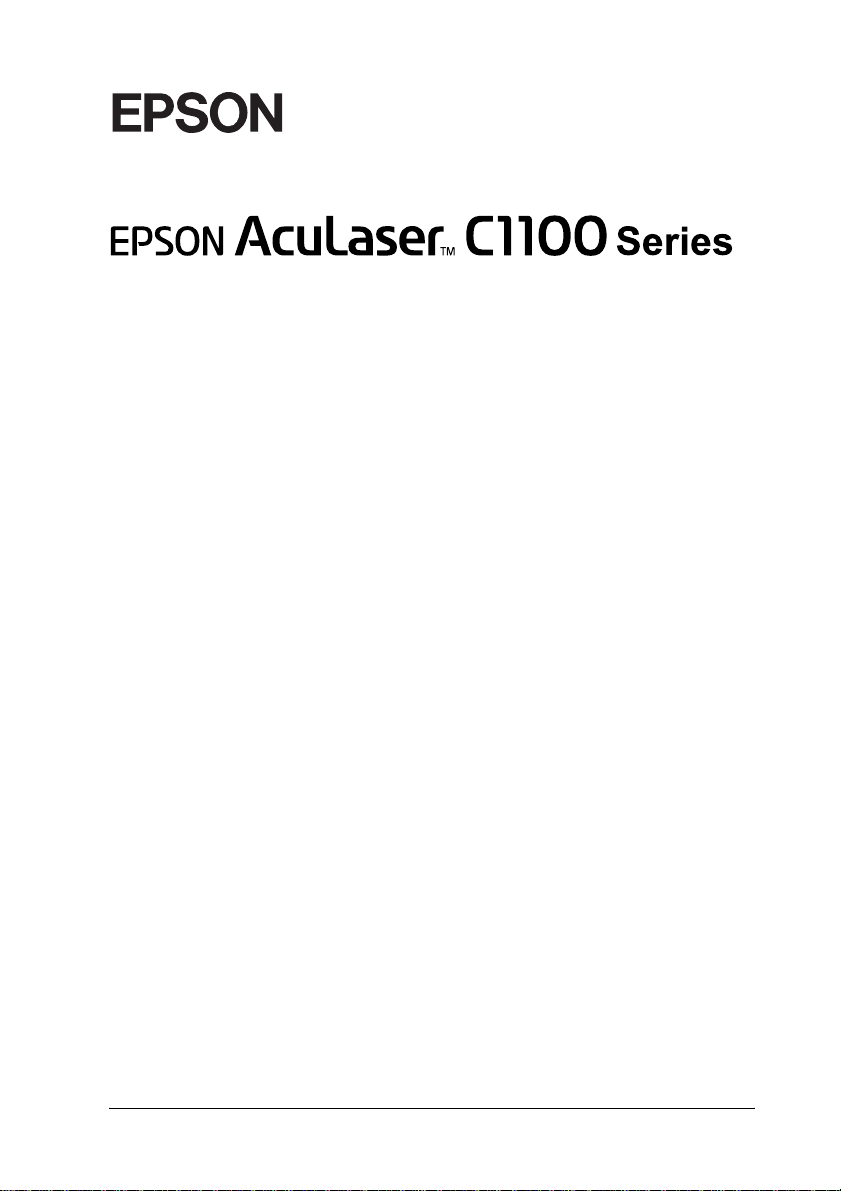
®
Farvelaserprinter
Alle rettigheder forbeholdes. Ingen dele af denne udgivelse må reproduceres, gemmes i et
hentningssystem eller overføres i nogen form eller med nogen midler, mekanisk, ved
fotokopiering, optagelse eller på anden måde, uden forudgående skriftlig tilladelse fra Seiko
Epson Corporation. SEIKO EPSON CORPORATION påtager sig intet ansvar i forbindelse
med patenter med hensyn til brugen af de oplysninger, der er indeholdt heri. SEIKO EPSON
CORPORATION påtager sig heller intet ansvar for skader, der måtte opstå som følge af
brugen af de oplysninger, der er indeholdt heri.
Hverken Seiko Epson Corporation eller dets associerede selskaber er ansvarlige over for
køberen af dette produkt eller tredjeparter, hvad angår skader, tab, omkostninger eller andre
udgifter, der er opstået over for køber eller tredjeparter på grund af: ulykker, misbrug eller
forkert anvendelse af dette produkt eller uautoriserede modifikationer, reparationer eller
ændringer af dette produkt eller (undtagen USA) eller tilsidesættelse af Seiko Epson
Corporations betjenings- og vedligeholdelsesvejledninger.
Seiko Epson Corporation og dets associerede selskaber er ikke ansvarlige for skader eller
problemer, der opstår på grund af enhver indstilling eller ethvert forbrugsstofprodukt andre
end dem, der er angivet som Original Epson Products eller Epson Approved Products af
Seiko Epson Corporation.
IBM og PS/2 er registrerede varemærker tilhørende International Business Machines
Corporation.
Microsoft og Windows er registrerede varemærker tilhørende Microsoft Corporation i USA
og andre lande.
Apple og Macintosh er registrerede varemærker tilhørende Apple Computer, Inc.
EPSON er et registreret varemærke, og EPSON AcuLaser er et varemærke tilhørende Seiko
Epson Corporation.
Generel meddelelse: Andre produktnavne, der nævnes heri, er kun til identifikationsformål
og kan være varemærker tilhørende deres respektive ejere. Epson fralægger sig enhver
rettighed til disse mærker.
Copyright © 2004 Seiko Epson Corporation, Nagano, Japan.
1
Page 2

Her finder du oplysningerne
Installationsvejledning
Indeholder oplysninger om samling af printeren og installation
af printersoftwaren.
Brugervejledning (denne manual)
Giver dig detaljerede oplysninger om printerens funktioner,
ekstraudstyr, vedligeholdelse, fejlfinding og tekniske
specifikationer.
Netværksvejledning
Giver netværksadministratorer oplysninger om printerdriver- og
netværksindstillinger. Denne guide skal installeres på din
computers harddisk fra cd'en med netværksværktøjer, før den
kan åbnes.
Papirstopvejledning
Indeholder løsninger til papirstopproblemer, der kan opstå i
forbindelse med printeren. Det anbefales at udskrive denne
vejledning og opbevare den i nærheden af printeren.
Online Hjælp til printersoftware
Klik på Help (Hjælp) for at få detaljerede oplysninger og
instruktioner om den printersoftware, der styrer printeren.
Online Hjælp installeres automatisk, når du installerer
printersoftwaren.
2
Page 3
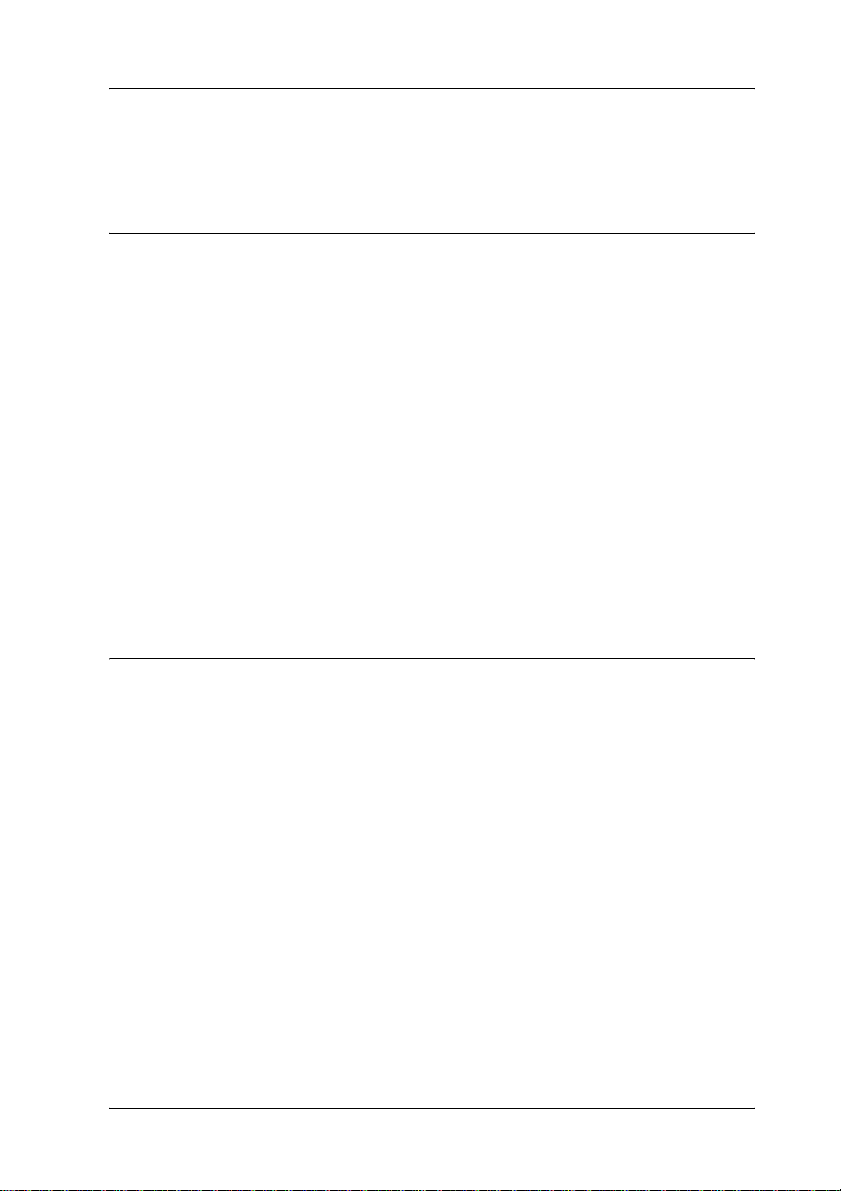
Indholdsfortegnelse
Kapitel 1 Bliv bekendt med printeren
Printerens dele . . . . . . . . . . . . . . . . . . . . . . . . . . . . . . . . . . . . . . . . . . . .11
Set forfra. . . . . . . . . . . . . . . . . . . . . . . . . . . . . . . . . . . . . . . . . . . . .11
Set bagfra . . . . . . . . . . . . . . . . . . . . . . . . . . . . . . . . . . . . . . . . . . . .12
Inde i printeren . . . . . . . . . . . . . . . . . . . . . . . . . . . . . . . . . . . . . . .13
Betjeningspanel. . . . . . . . . . . . . . . . . . . . . . . . . . . . . . . . . . . . . . .13
Ekstraudstyr og forbrugsstoffer . . . . . . . . . . . . . . . . . . . . . . . . . . . . .15
Ekstraudstyr . . . . . . . . . . . . . . . . . . . . . . . . . . . . . . . . . . . . . . . . .15
Forbrugsstoffer . . . . . . . . . . . . . . . . . . . . . . . . . . . . . . . . . . . . . . .15
Diverse udskriftsindstillinger . . . . . . . . . . . . . . . . . . . . . . . . . . . . . . .16
Dobbeltsidet udskrivning . . . . . . . . . . . . . . . . . . . . . . . . . . . . . .16
Tilpas til siden. . . . . . . . . . . . . . . . . . . . . . . . . . . . . . . . . . . . . . . .17
Sider pr. ark. . . . . . . . . . . . . . . . . . . . . . . . . . . . . . . . . . . . . . . . . .17
Udskrivning af vandmærker . . . . . . . . . . . . . . . . . . . . . . . . . . .18
Kapitel 2 Papirhåndtering
Papirkilder . . . . . . . . . . . . . . . . . . . . . . . . . . . . . . . . . . . . . . . . . . . . . . .19
MP-bakke. . . . . . . . . . . . . . . . . . . . . . . . . . . . . . . . . . . . . . . . . . . .19
Valgfri papirkassetteenhed. . . . . . . . . . . . . . . . . . . . . . . . . . . . .21
Valg af papirkilde. . . . . . . . . . . . . . . . . . . . . . . . . . . . . . . . . . . . .21
Ilægning af papir . . . . . . . . . . . . . . . . . . . . . . . . . . . . . . . . . . . . . . . . . .23
MP-bakke. . . . . . . . . . . . . . . . . . . . . . . . . . . . . . . . . . . . . . . . . . . .23
Valgfri 500-arks papirkassetteenhed . . . . . . . . . . . . . . . . . . . . .25
Outputbakke . . . . . . . . . . . . . . . . . . . . . . . . . . . . . . . . . . . . . . . . .28
Udskrivning på specialmedier . . . . . . . . . . . . . . . . . . . . . . . . . . . . . .28
EPSON Color Laser Paper. . . . . . . . . . . . . . . . . . . . . . . . . . . . . .29
EPSON Color Laser Transparencies . . . . . . . . . . . . . . . . . . . . .29
EPSON Color Laser Coated Paper. . . . . . . . . . . . . . . . . . . . . . .32
Konvolutter . . . . . . . . . . . . . . . . . . . . . . . . . . . . . . . . . . . . . . . . . .33
Etiketter . . . . . . . . . . . . . . . . . . . . . . . . . . . . . . . . . . . . . . . . . . . . .35
3
Page 4
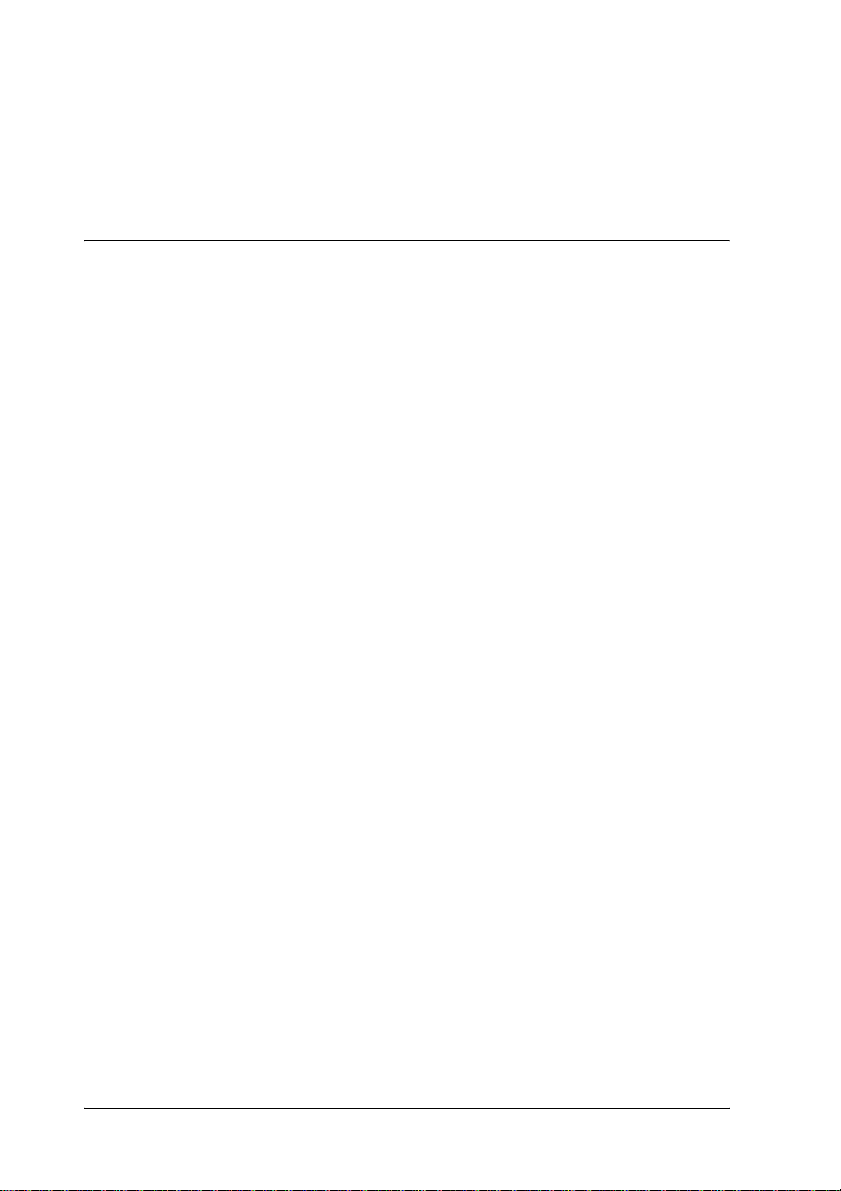
Tykt papir og ekstratykt papir . . . . . . . . . . . . . . . . . . . . . . . . . 36
Transparenter. . . . . . . . . . . . . . . . . . . . . . . . . . . . . . . . . . . . . . . . 37
Ilægning af brugerdefineret papirformat . . . . . . . . . . . . . . . . 38
Kapitel 3 Brug af printersoftwaren sammen med Windows
Om printersoftwaren . . . . . . . . . . . . . . . . . . . . . . . . . . . . . . . . . . . . . . 40
Adgang til printerdriveren . . . . . . . . . . . . . . . . . . . . . . . . . . . . 40
Ændring af printerindstillinger . . . . . . . . . . . . . . . . . . . . . . . . . . . . . 42
Angivelse af indstilling for udskriftskvalitet . . . . . . . . . . . . . 42
Ændring af udskrifters format . . . . . . . . . . . . . . . . . . . . . . . . . 49
Ændring af udskriftslayout . . . . . . . . . . . . . . . . . . . . . . . . . . . . 52
Brug af et vandmærke . . . . . . . . . . . . . . . . . . . . . . . . . . . . . . . . 54
Dupleksudskrivning. . . . . . . . . . . . . . . . . . . . . . . . . . . . . . . . . . 58
Angivelse af udvidede indstillinger. . . . . . . . . . . . . . . . . . . . . 62
Angivelse af indstillinger for ekstraudstyr . . . . . . . . . . . . . . . 65
Overvågning af printeren ved hjælp af
EPSON Status Monitor 3. . . . . . . . . . . . . . . . . . . . . . . . . . . . . . . . . 66
Installation af EPSON Status Monitor 3. . . . . . . . . . . . . . . . . . 66
Adgang til EPSON Status Monitor 3 . . . . . . . . . . . . . . . . . . . . 69
Indhentning af oplysninger om printerstatus. . . . . . . . . . . . . 70
Order Online (Bestil online). . . . . . . . . . . . . . . . . . . . . . . . . . . . 73
Angivelse af indstillinger for overvågning . . . . . . . . . . . . . . . 75
Vinduet Status Alert (Statusadvarsel) . . . . . . . . . . . . . . . . . . . 78
Funktionen Job Management (Jobstyring) . . . . . . . . . . . . . . . 79
Afbrydelse af overvågning . . . . . . . . . . . . . . . . . . . . . . . . . . . . 83
Indstillinger i Monitored Printers
(Overvågede printere) . . . . . . . . . . . . . . . . . . . . . . . . . . . . . . 84
Opsætning af USB-tilslutningen . . . . . . . . . . . . . . . . . . . . . . . . . . . . 84
Annullering af udskrivning . . . . . . . . . . . . . . . . . . . . . . . . . . . . . . . . 86
Afinstallation af printersoftwaren . . . . . . . . . . . . . . . . . . . . . . . . . . . 87
Afinstallation af printerdriver. . . . . . . . . . . . . . . . . . . . . . . . . . 87
Afinstallation af USB-enhedsdriver . . . . . . . . . . . . . . . . . . . . . 90
4
Page 5

Kapitel 4 Brug af printersoftware med Macintosh
Om printersoftwaren . . . . . . . . . . . . . . . . . . . . . . . . . . . . . . . . . . . . . .93
Adgang til printerdriveren.. . . . . . . . . . . . . . . . . . . . . . . . . . . . .93
Ændring af printerindstillinger. . . . . . . . . . . . . . . . . . . . . . . . . . . . . .94
Angivelse af indstillinger for udskriftskvalitet . . . . . . . . . . . .94
Ændring af udskrifters format . . . . . . . . . . . . . . . . . . . . . . . . .104
Ændring af udskriftslayout. . . . . . . . . . . . . . . . . . . . . . . . . . . .105
Brug af et vandmærke . . . . . . . . . . . . . . . . . . . . . . . . . . . . . . . .106
Dupleksudskrivning . . . . . . . . . . . . . . . . . . . . . . . . . . . . . . . . .113
Angivelse af udvidede indstillinger . . . . . . . . . . . . . . . . . . . .116
Overvågning af printeren ved hjælp af
EPSON Status Monitor 3 . . . . . . . . . . . . . . . . . . . . . . . . . . . . . . . .119
Adgang til EPSON Status Monitor 3 . . . . . . . . . . . . . . . . . . . .119
Indhentning af oplysninger om printerstatus . . . . . . . . . . . .121
Angivelse af indstillinger for overvågning. . . . . . . . . . . . . . .123
Vinduet Status Alert (Statusadvarsel) . . . . . . . . . . . . . . . . . . .125
Brug af funktionen Job Management (Jobstyring). . . . . . . . .126
Opsætning af USB-tilslutningen . . . . . . . . . . . . . . . . . . . . . . . . . . . .128
Annullering af udskrivning . . . . . . . . . . . . . . . . . . . . . . . . . . . . . . . .130
Afinstallation af printersoftwaren. . . . . . . . . . . . . . . . . . . . . . . . . . .130
Til brugere af Mac OS X. . . . . . . . . . . . . . . . . . . . . . . . . . . . . . .131
Mac OS 9 . . . . . . . . . . . . . . . . . . . . . . . . . . . . . . . . . . . . . . . . . . .131
Kapitel 5 Opsætning af printeren på et netværk
Til brugere af Windows . . . . . . . . . . . . . . . . . . . . . . . . . . . . . . . . . . .133
Deling af printeren . . . . . . . . . . . . . . . . . . . . . . . . . . . . . . . . . . .133
Opsætning af printeren som en delt printer. . . . . . . . . . . . . .135
Brug af en ekstra driver. . . . . . . . . . . . . . . . . . . . . . . . . . . . . . .136
Opsætning af klienter . . . . . . . . . . . . . . . . . . . . . . . . . . . . . . . .143
Installation af printerdriveren fra cd'en . . . . . . . . . . . . . . . . .152
Til brugere af Macintosh. . . . . . . . . . . . . . . . . . . . . . . . . . . . . . . . . . .154
Deling af printeren . . . . . . . . . . . . . . . . . . . . . . . . . . . . . . . . . . .154
Til brugere af Mac OS X. . . . . . . . . . . . . . . . . . . . . . . . . . . . . . .155
Brugere af Mac OS 9. . . . . . . . . . . . . . . . . . . . . . . . . . . . . . . . . .155
5
Page 6
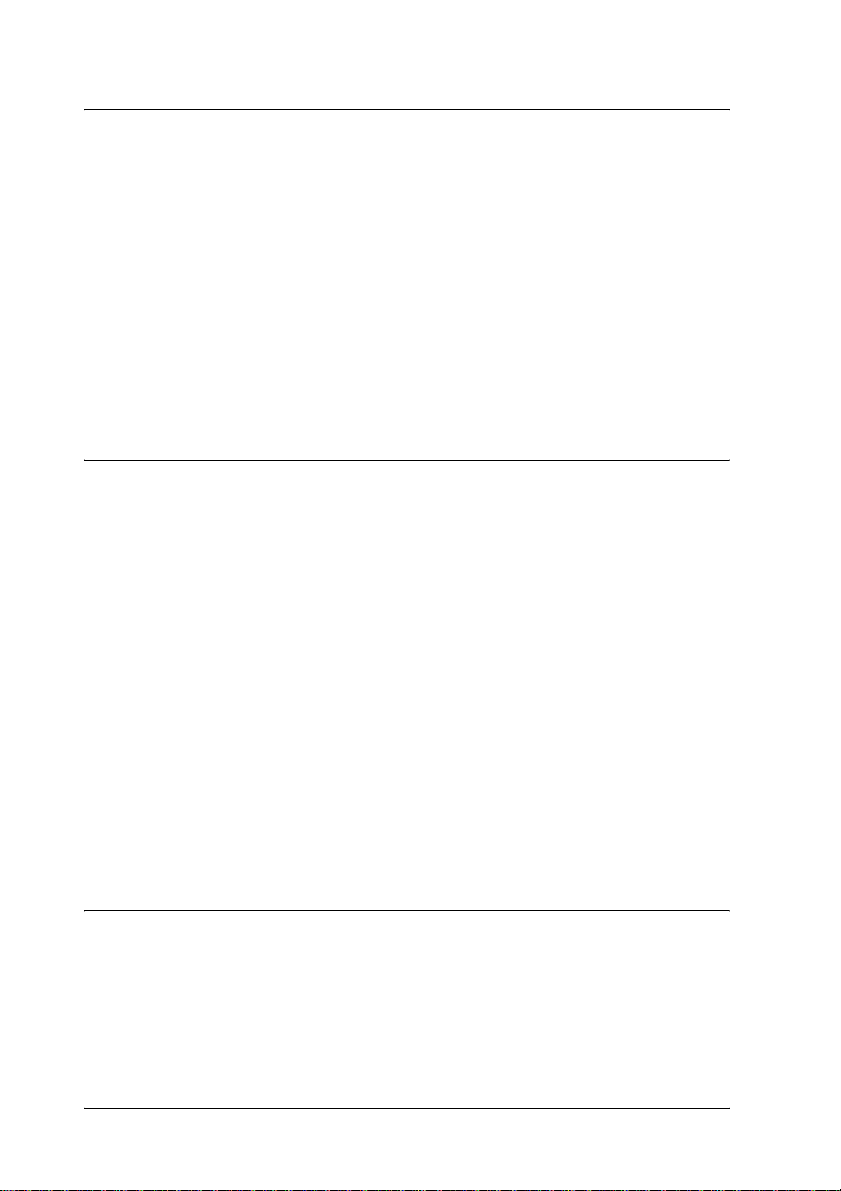
Kapitel 6 Installation af ekstraudstyr
Valgfri papirkassetteenhed. . . . . . . . . . . . . . . . . . . . . . . . . . . . . . . . 159
Forholdsregler i forbindelse med håndtering. . . . . . . . . . . . 159
Montering af den valgfrie papirkassetteenhed. . . . . . . . . . . 160
Afmontering af den valgfrie papirkassetteenhed. . . . . . . . . 162
Dupleksenhed. . . . . . . . . . . . . . . . . . . . . . . . . . . . . . . . . . . . . . . . . . . 162
Montering af dupleksenheden . . . . . . . . . . . . . . . . . . . . . . . . 162
Afmontering af dupleksenheden . . . . . . . . . . . . . . . . . . . . . . 166
Hukommelsesmodul . . . . . . . . . . . . . . . . . . . . . . . . . . . . . . . . . . . . . 167
Montering af hukommelsesmodul . . . . . . . . . . . . . . . . . . . . . 168
Afmontering af et hukommelsesmodul. . . . . . . . . . . . . . . . . 171
Kapitel 7 Vedligeholdelse og transport
Meddelelser om udskiftning. . . . . . . . . . . . . . . . . . . . . . . . . . . . . . . 172
Tonerpatron. . . . . . . . . . . . . . . . . . . . . . . . . . . . . . . . . . . . . . . . . . . . . 174
Forholdsregler i forbindelse med håndtering. . . . . . . . . . . . 174
Udskiftning af en tonerkassette. . . . . . . . . . . . . . . . . . . . . . . . 175
Fotolederenhed. . . . . . . . . . . . . . . . . . . . . . . . . . . . . . . . . . . . . . . . . . 178
Forholdsregler i forbindelse med håndtering. . . . . . . . . . . . 178
Udskiftning af fotolederenhed . . . . . . . . . . . . . . . . . . . . . . . . 179
Rengøring af printeren . . . . . . . . . . . . . . . . . . . . . . . . . . . . . . . . . . . 183
Rengøring af optagningsrullen . . . . . . . . . . . . . . . . . . . . . . . . 184
Rengøring af skrivehovedet. . . . . . . . . . . . . . . . . . . . . . . . . . . 184
Transport af printeren . . . . . . . . . . . . . . . . . . . . . . . . . . . . . . . . . . . . 186
Over lange strækninger . . . . . . . . . . . . . . . . . . . . . . . . . . . . . . 186
Over korte strækninger . . . . . . . . . . . . . . . . . . . . . . . . . . . . . . 187
Placering af printeren . . . . . . . . . . . . . . . . . . . . . . . . . . . . . . . . 188
Kapitel 8 Fejlfinding
Udbedring af papirstop. . . . . . . . . . . . . . . . . . . . . . . . . . . . . . . . . . . 190
Forholdsregler i forbindelse med udbedring
af papirstop . . . . . . . . . . . . . . . . . . . . . . . . . . . . . . . . . . . . . . 190
Papirstop C (dæksel C). . . . . . . . . . . . . . . . . . . . . . . . . . . . . . . 191
Papirstop D (dæksel D) . . . . . . . . . . . . . . . . . . . . . . . . . . . . . . 193
6
Page 7
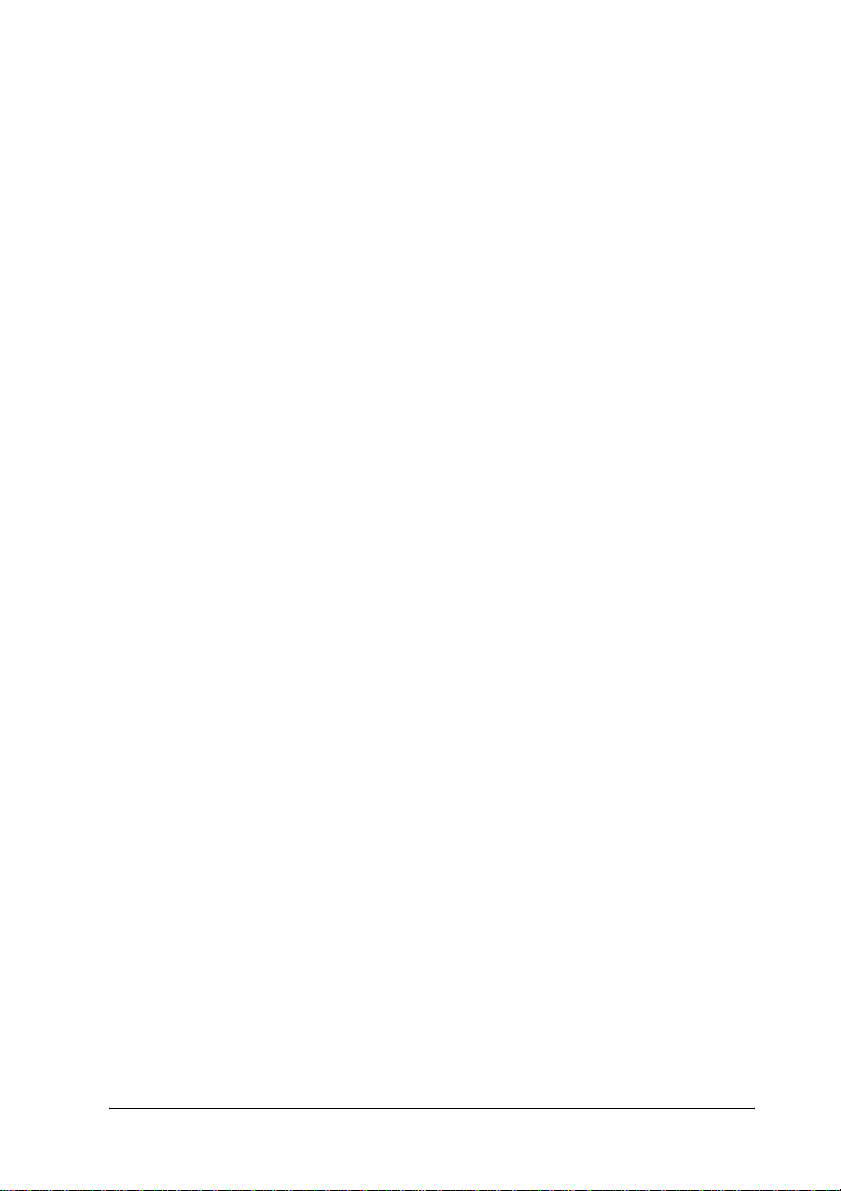
Papirstop E (dæksel E). . . . . . . . . . . . . . . . . . . . . . . . . . . . . . . .196
Papirstop F (dæksel F) . . . . . . . . . . . . . . . . . . . . . . . . . . . . . . . .197
Papirstop DM (dæksel DM) . . . . . . . . . . . . . . . . . . . . . . . . . . .200
Papirstop MP (MP-bakken). . . . . . . . . . . . . . . . . . . . . . . . . . . .201
Papirstop LC (papirkassette) . . . . . . . . . . . . . . . . . . . . . . . . . .202
Papirstop G (dæksel G) . . . . . . . . . . . . . . . . . . . . . . . . . . . . . . .203
Hvis der sidder transparenter fast i MP-bakken . . . . . . . . . .205
Udskrivning af et statusark . . . . . . . . . . . . . . . . . . . . . . . . . . . . . . . .206
Driftsproblemer . . . . . . . . . . . . . . . . . . . . . . . . . . . . . . . . . . . . . . . . . .208
Klar-indikatoren lyser ikke . . . . . . . . . . . . . . . . . . . . . . . . . . . .208
Printeren udskriver ikke (Klar-indikatoren
lyser ikke) . . . . . . . . . . . . . . . . . . . . . . . . . . . . . . . . . . . . . . . .208
Klar-indikatoren lyser, men der foretages ikke
udskrivning. . . . . . . . . . . . . . . . . . . . . . . . . . . . . . . . . . . . . . .209
Ekstraudstyret er ikke tilgængeligt . . . . . . . . . . . . . . . . . . . . .210
Delingsproblemer . . . . . . . . . . . . . . . . . . . . . . . . . . . . . . . . . . . . . . . .210
Netværksprintere kan ikke overvåges i et
Windows 95-miljø . . . . . . . . . . . . . . . . . . . . . . . . . . . . . . . . .210
Udskriftsproblemer. . . . . . . . . . . . . . . . . . . . . . . . . . . . . . . . . . . . . . .211
Udskriften er forvansket . . . . . . . . . . . . . . . . . . . . . . . . . . . . . .211
Problemer i forbindelse med farveudskrivning . . . . . . . . . . . . . . .212
Printeren kan ikke udskrive i farver . . . . . . . . . . . . . . . . . . . .212
Udskriftsfarverne afhænger af, hvilken printer
der bruges til udskrivning . . . . . . . . . . . . . . . . . . . . . . . . . .212
Udskriftsfarverne er anderledes end dem, der
vises på computerskærmen . . . . . . . . . . . . . . . . . . . . . . . . .213
Problemer med udskriftskvaliteten . . . . . . . . . . . . . . . . . . . . . . . . .214
Baggrunden er mørk eller snavset. . . . . . . . . . . . . . . . . . . . . .214
Der er hvide prikker på udskriften . . . . . . . . . . . . . . . . . . . . .214
Udskriftskvaliteten eller tonen er ujævn. . . . . . . . . . . . . . . . .215
Halvtonebilleder udskrives ujævnt . . . . . . . . . . . . . . . . . . . . .215
Udtværet toner . . . . . . . . . . . . . . . . . . . . . . . . . . . . . . . . . . . . . .216
Manglende områder på det udskrevne billede . . . . . . . . . . .217
Der udskrives fuldstændigt blanke sider . . . . . . . . . . . . . . . .217
Det udskrevne billede er lyst eller svagt. . . . . . . . . . . . . . . . .218
Den side, der ikke er udskrevet på, er snavset. . . . . . . . . . . .219
7
Page 8
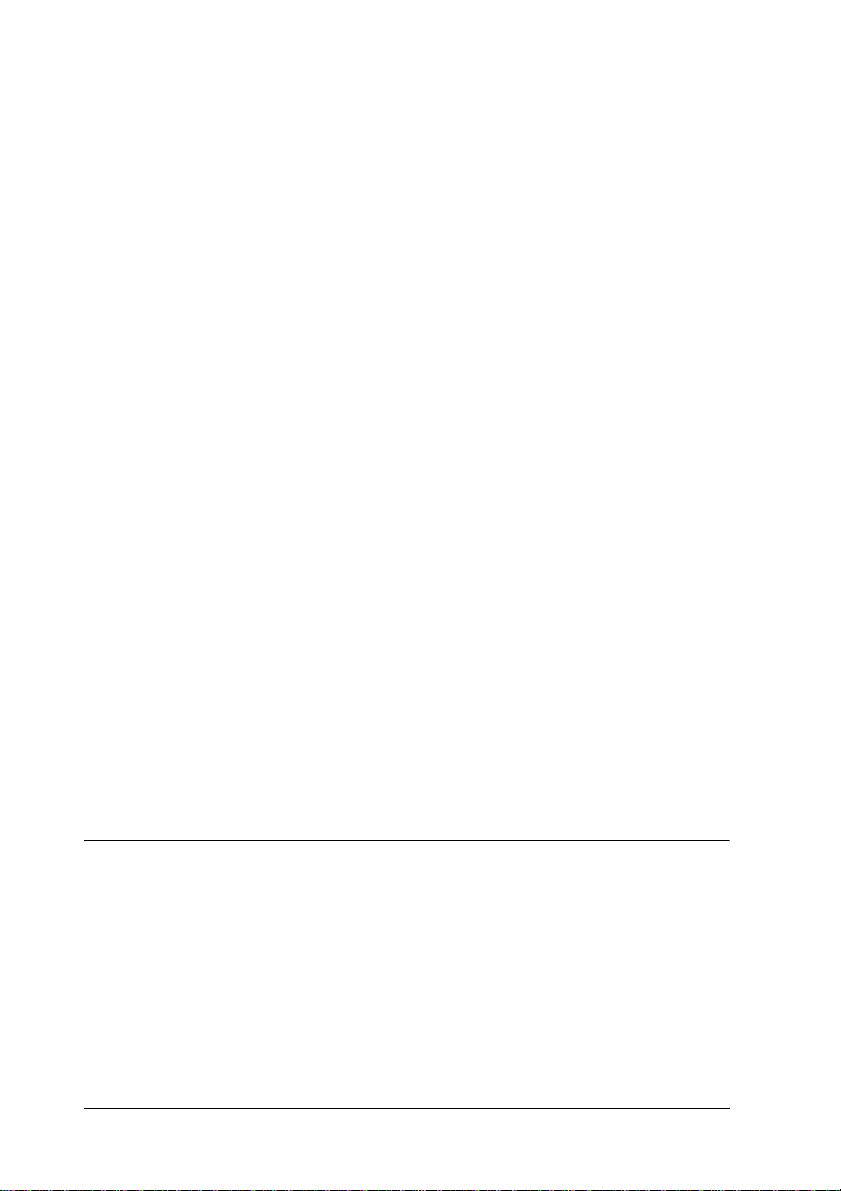
Problemer i forbindelse med hukommelsen . . . . . . . . . . . . . . . . . 219
Forringet udskriftskvalitet . . . . . . . . . . . . . . . . . . . . . . . . . . . . 219
Utilstrækkelig hukommelse til aktuelt job . . . . . . . . . . . . . . 220
Utilstrækkelig hukommelse til at
udskrive alle kopier . . . . . . . . . . . . . . . . . . . . . . . . . . . . . . . 220
Problemer med papirhåndtering . . . . . . . . . . . . . . . . . . . . . . . . . . . 221
Papiret indføres ikke korrekt. . . . . . . . . . . . . . . . . . . . . . . . . . 221
Problemer ved brug af ekstraudstyr . . . . . . . . . . . . . . . . . . . . . . . . 222
Papir indføres ikke fra papirkassetten
(ekstraudstyr) . . . . . . . . . . . . . . . . . . . . . . . . . . . . . . . . . . . . 222
Der opstår indføringsstop, når papirkassetten
(ekstraudstyr) benyttes . . . . . . . . . . . . . . . . . . . . . . . . . . . . 223
Installeret ekstraudstyr kan ikke benyttes. . . . . . . . . . . . . . . 223
Afhjælpning af USB-problemer . . . . . . . . . . . . . . . . . . . . . . . . . . . . 224
USB-tilslutninger. . . . . . . . . . . . . . . . . . . . . . . . . . . . . . . . . . . . 224
Windows-operativsystemet. . . . . . . . . . . . . . . . . . . . . . . . . . . 224
Installation af printersoftware. . . . . . . . . . . . . . . . . . . . . . . . . 224
Status- og fejlmeddelelser . . . . . . . . . . . . . . . . . . . . . . . . . . . . . . . . . 231
Annullering af udskrivning . . . . . . . . . . . . . . . . . . . . . . . . . . . . . . . 243
Brug af knappen til annullering af job . . . . . . . . . . . . . . . . . . 244
Brug af menuen Reset (Nulstil). . . . . . . . . . . . . . . . . . . . . . . . 244
Henvendelse til kundesupport. . . . . . . . . . . . . . . . . . . . . . . . . . . . . 245
Sikkerhedsoplysninger . . . . . . . . . . . . . . . . . . . . . . . . . . . . . . . . . . . 247
Advarsler, forholdsregler og bemærkninger . . . . . . . . . . . . 247
Sikkerhedsforanstaltninger . . . . . . . . . . . . . . . . . . . . . . . . . . . 248
Vigtige sikkerhedsforskrifter. . . . . . . . . . . . . . . . . . . . . . . . . . 251
Tænd/sluk-forholdsregler. . . . . . . . . . . . . . . . . . . . . . . . . . . . 252
Appendiks A Tekniske specifikationer
Printerfunktioner . . . . . . . . . . . . . . . . . . . . . . . . . . . . . . . . . . . . . . . . 253
Udskrivning med høj kvalitet . . . . . . . . . . . . . . . . . . . . . . . . . 253
Dupleksudskrivning. . . . . . . . . . . . . . . . . . . . . . . . . . . . . . . . . 253
Foruddefinerede farveindstillinger i printerdriveren . . . . . 254
Toner save mode (Tonerbesparelse). . . . . . . . . . . . . . . . . . . . 254
Resolution Improvement Technology og Enhanced
MicroGray-teknologi . . . . . . . . . . . . . . . . . . . . . . . . . . . . . . 254
8
Page 9
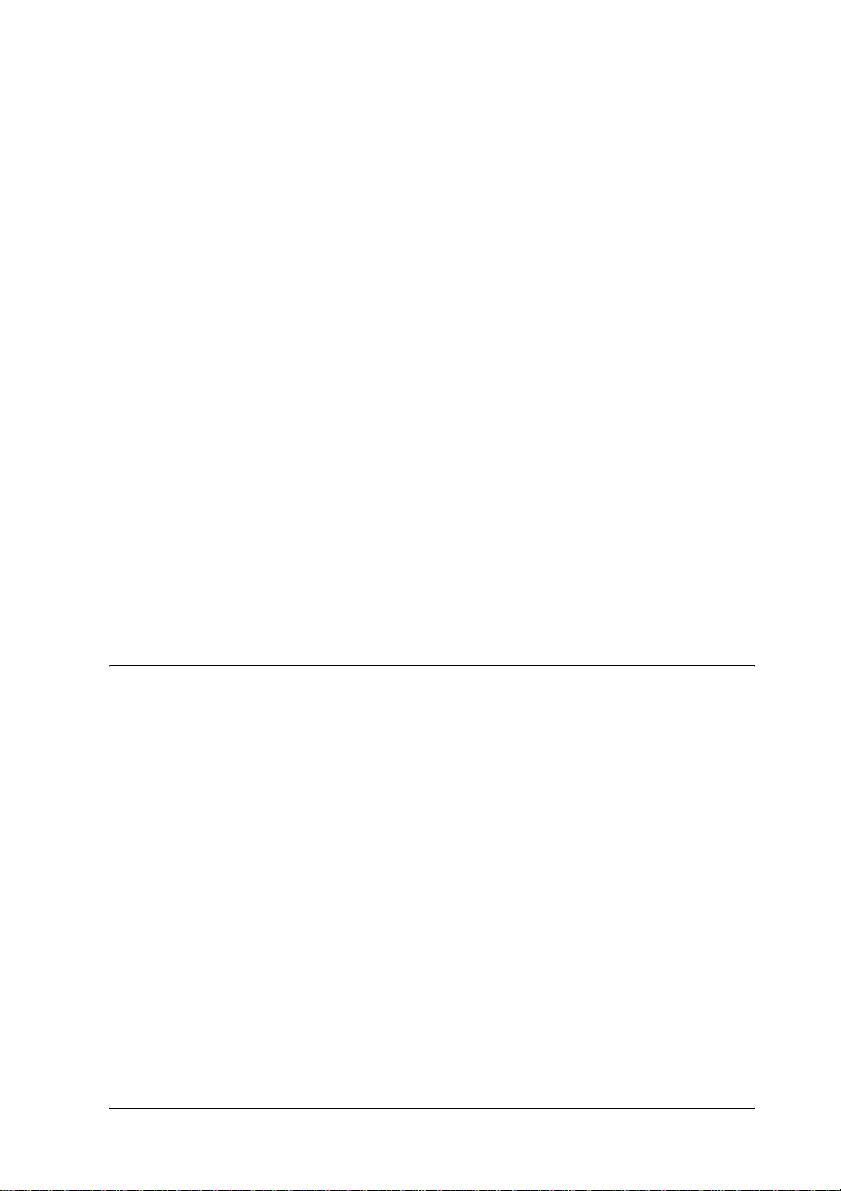
Papir. . . . . . . . . . . . . . . . . . . . . . . . . . . . . . . . . . . . . . . . . . . . . . . . . . . .255
Tilgængelige papirtyper . . . . . . . . . . . . . . . . . . . . . . . . . . . . . .255
Papir, der ikke bør bruges. . . . . . . . . . . . . . . . . . . . . . . . . . . . .256
Udskriftsområde. . . . . . . . . . . . . . . . . . . . . . . . . . . . . . . . . . . . .257
Printer . . . . . . . . . . . . . . . . . . . . . . . . . . . . . . . . . . . . . . . . . . . . . . . . . .257
Generelt . . . . . . . . . . . . . . . . . . . . . . . . . . . . . . . . . . . . . . . . . . . .257
Miljømæssige specifikationer . . . . . . . . . . . . . . . . . . . . . . . . . .258
Mekaniske specifikationer. . . . . . . . . . . . . . . . . . . . . . . . . . . . .259
Elektriske specifikationer . . . . . . . . . . . . . . . . . . . . . . . . . . . . .260
Standarder og godkendelser. . . . . . . . . . . . . . . . . . . . . . . . . . .260
Interface. . . . . . . . . . . . . . . . . . . . . . . . . . . . . . . . . . . . . . . . . . . . . . . . .262
Parallelt interface . . . . . . . . . . . . . . . . . . . . . . . . . . . . . . . . . . . .262
USB-interface. . . . . . . . . . . . . . . . . . . . . . . . . . . . . . . . . . . . . . . .263
Ethernet-interface . . . . . . . . . . . . . . . . . . . . . . . . . . . . . . . . . . . .263
Ekstraudstyr og forbrugsstoffer . . . . . . . . . . . . . . . . . . . . . . . . . . . .264
Valgfri 500-arks papirkassetteenhed . . . . . . . . . . . . . . . . . . . .264
Dupleksenhed . . . . . . . . . . . . . . . . . . . . . . . . . . . . . . . . . . . . . . .265
Hukommelsesmoduler . . . . . . . . . . . . . . . . . . . . . . . . . . . . . . .265
Tonerkassette . . . . . . . . . . . . . . . . . . . . . . . . . . . . . . . . . . . . . . .266
Fotolederenhed . . . . . . . . . . . . . . . . . . . . . . . . . . . . . . . . . . . . . .267
Appendiks B Betjeningspanelets funktioner
Brug af menuerne på betjeningspanelet. . . . . . . . . . . . . . . . . . . . . .269
Hvornår du skal angive indstillinger via
betjeningspanelet . . . . . . . . . . . . . . . . . . . . . . . . . . . . . . . . . .269
Sådan får du adgang til menuerne på
betjeningspanelet . . . . . . . . . . . . . . . . . . . . . . . . . . . . . . . . . .270
Menuerne på betjeningspanelet . . . . . . . . . . . . . . . . . . . . . . . . . . . .271
Menuen Information (Oplysninger) . . . . . . . . . . . . . . . . . . . .271
Menuen Status. . . . . . . . . . . . . . . . . . . . . . . . . . . . . . . . . . . . . . .274
Menuen Tray (Bakke). . . . . . . . . . . . . . . . . . . . . . . . . . . . . . . . .274
Menuen Setup (Opsætning) . . . . . . . . . . . . . . . . . . . . . . . . . . .275
Menuen Reset (Nulstil) . . . . . . . . . . . . . . . . . . . . . . . . . . . . . . .277
Menuen Parallel (Parallel). . . . . . . . . . . . . . . . . . . . . . . . . . . . .278
Menuen USB (USB) . . . . . . . . . . . . . . . . . . . . . . . . . . . . . . . . . .279
Menuen Network (Netværk) . . . . . . . . . . . . . . . . . . . . . . . . . .281
Menuen Printer Adjust (Juster printer). . . . . . . . . . . . . . . . . .281
9
Page 10
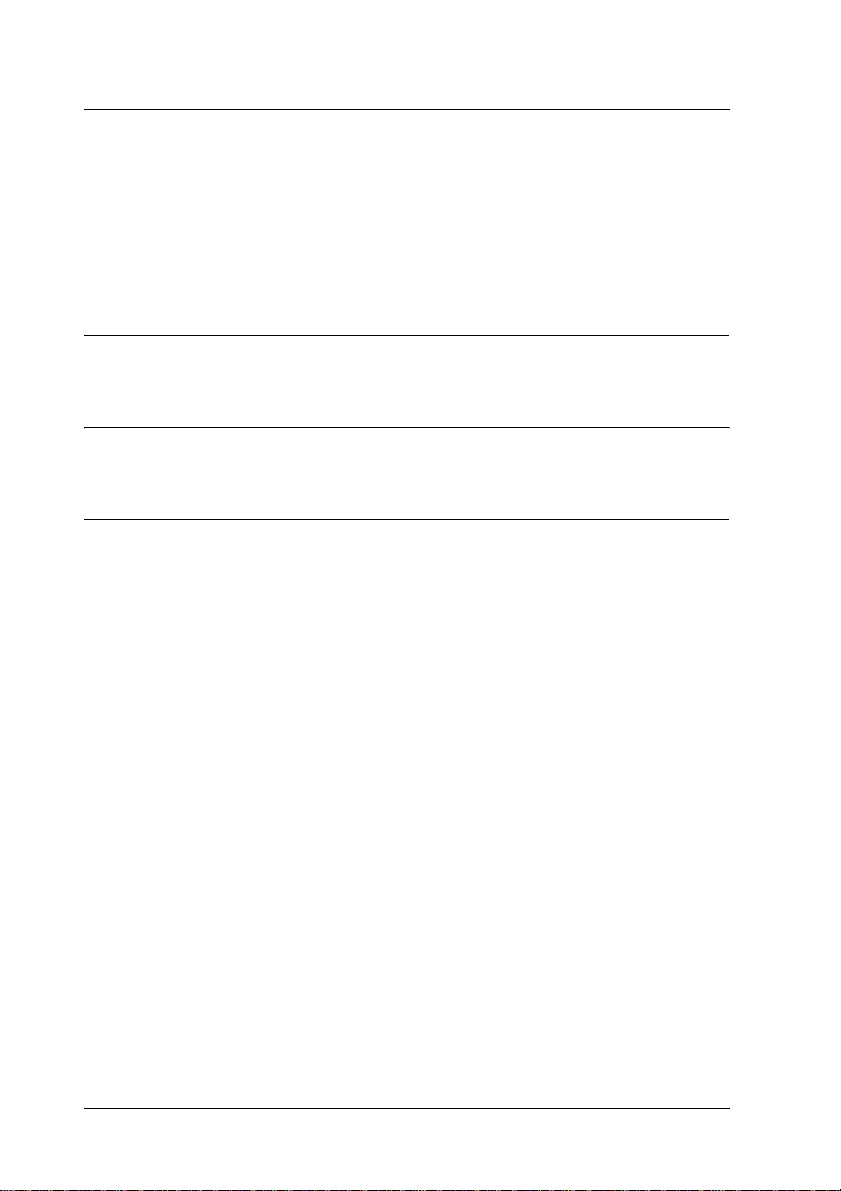
Appendiks C Arbejde med skrifttyper
EPSON BarCode-skrifttyper (kun Windows) . . . . . . . . . . . . . . . . 285
Systemkrav. . . . . . . . . . . . . . . . . . . . . . . . . . . . . . . . . . . . . . . . . 287
Installation af EPSON BarCode-skrifttyper. . . . . . . . . . . . . . 287
Udskrivning med EPSON BarCode-skrifttyper . . . . . . . . . . 289
Specifikationer for BarCode-skrifttyper. . . . . . . . . . . . . . . . . 293
Appendiks D Bemærkning til Windows XP-brugere
Ordliste
Indeks
10
Page 11
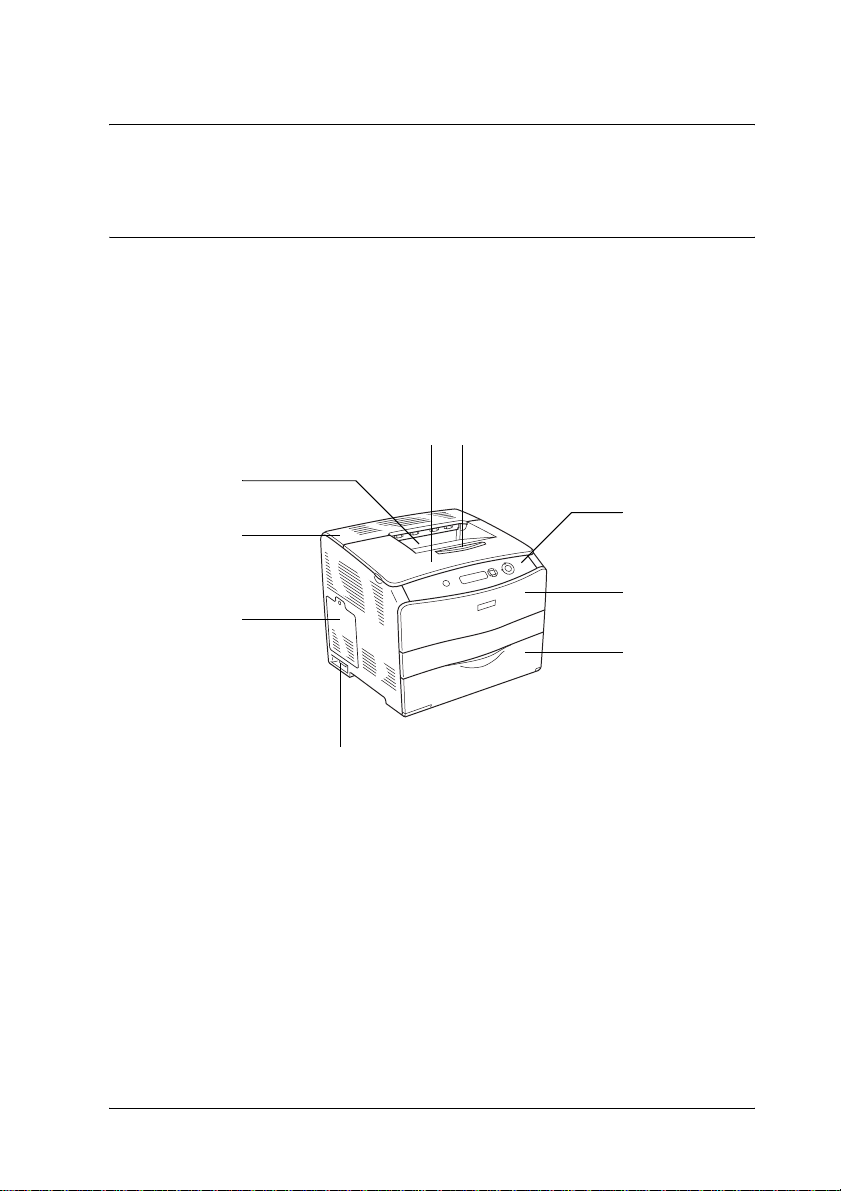
Kapitel 1
Bliv bekendt med printeren
Printerens dele
Set forfra
hi
g
f
e
1
1
1
1
1
a
1
b
1
c
1
d
a. kontrolpanel
b. dæksel A
c. MP-bakke
d. strømafbryder
e. udstyrsdæksel
f. dæksel C
g. forside nedad-bakke
h. dæksel B
i. stopper
1
1
1
1
Bliv bekendt med printeren 11
Page 12
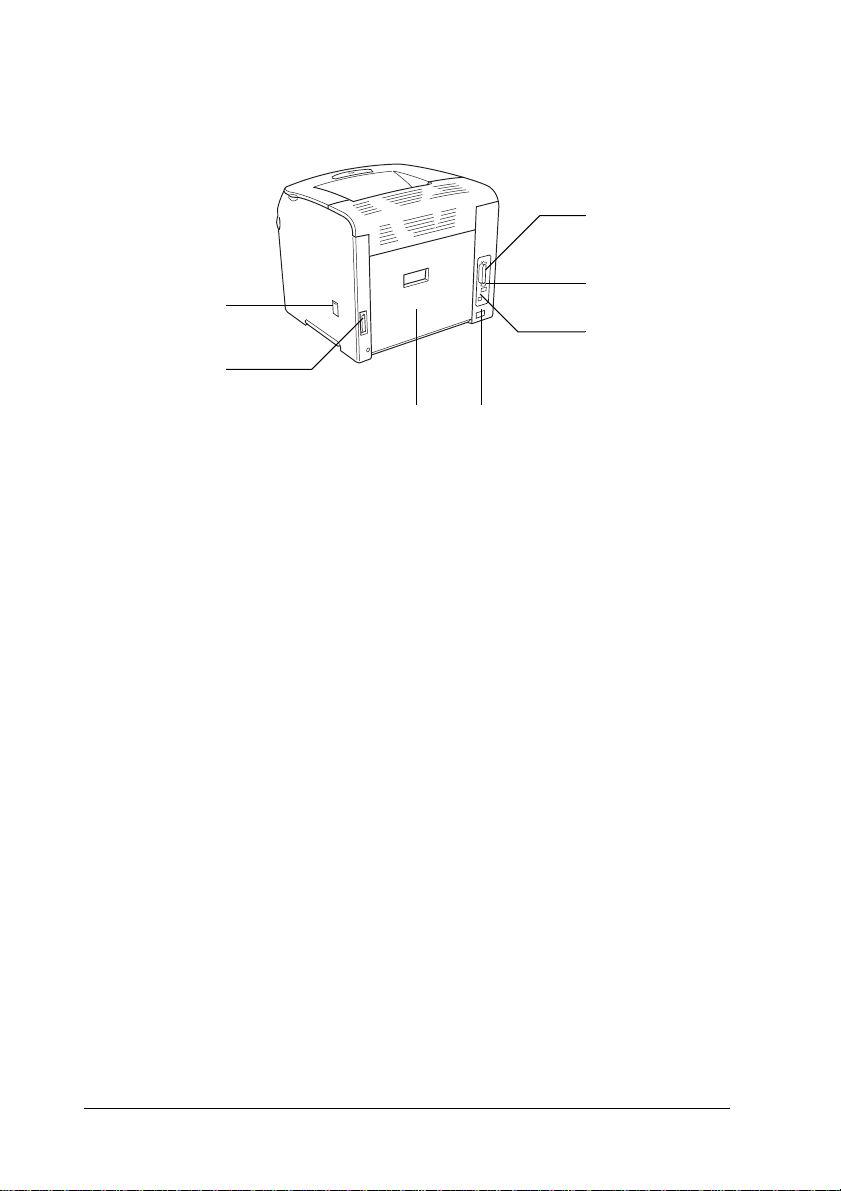
Set bagfra
a. stik til parallelt interface
b. stik til USB-grænseflade
c. stik til netværksgrænseflade (kun på netværksmodellen)
d. vekselstrømsåbning
e. dæksel E
f. stik til dupleksenhed
g. rengøringsdæksel
a
b
g
c
f
de
12 Bliv bekendt med printeren
Page 13
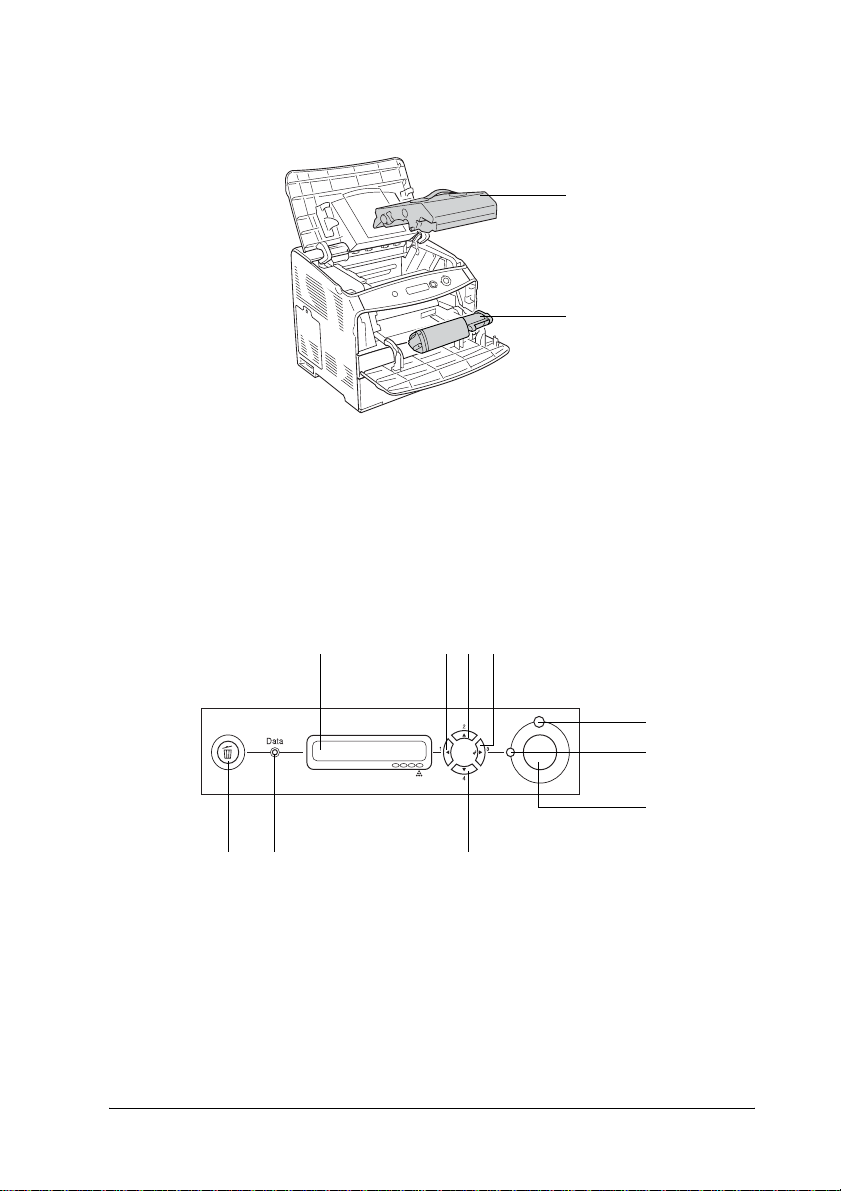
Inde i printeren
1
a
1
a. fotolederenhed
b. tonerkassette
Betjeningspanel
abc
d
eij
b
1
1
1
1
1
1
f
g
1
h
1
a. LCD-panel Viser meddelelser om printerstatus og
indstillinger i menuen på
betjeningspanelet.
Bliv bekendt med printeren 13
1
1
Page 14
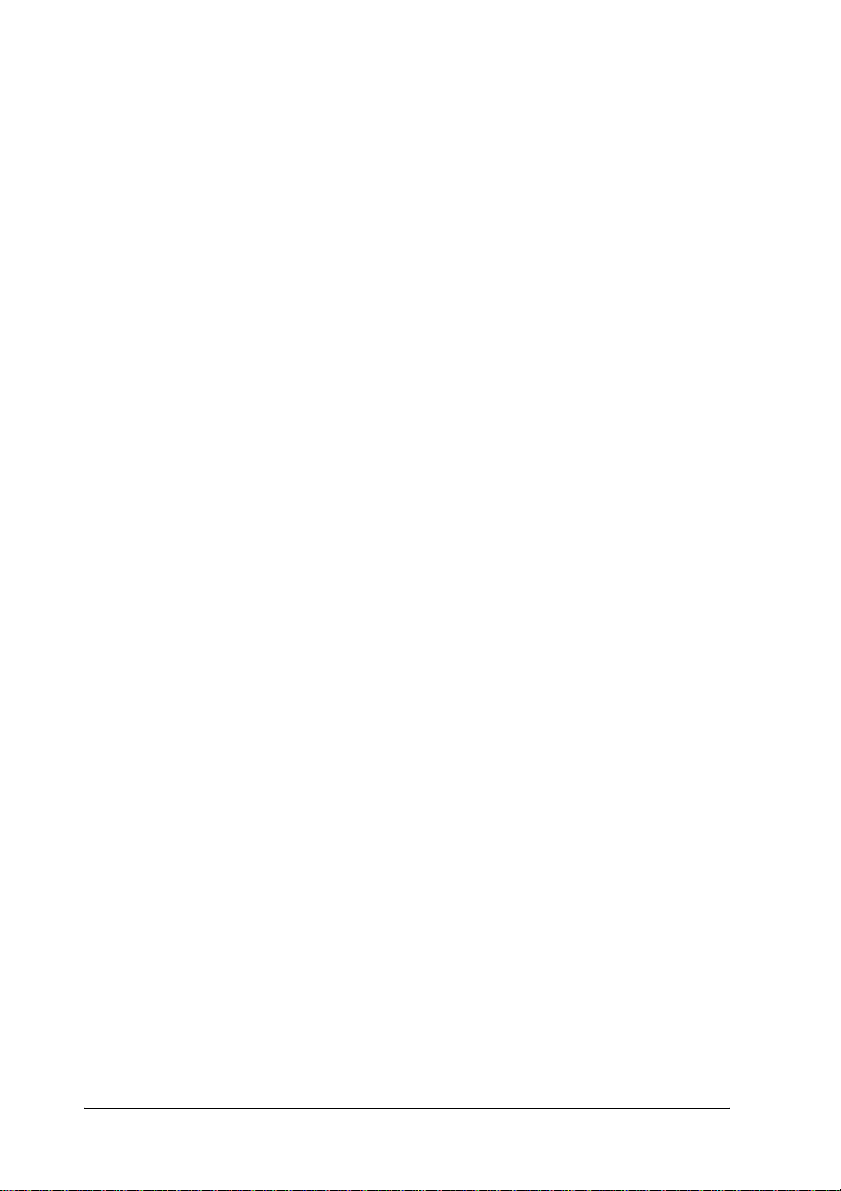
b.
Tilbage-knap
c.
Op-knap
d.
Enter-knap
e.
Ned-knap
Brug disse knapper til at få adgang til
menuerne på betjeningspanelet, hvor
du kan angive printerindstillinger og
kontrollere status for forbrugsstoffer.
Se “Brug af menuerne på
betjeningspanelet” på side 269, hvis du
ønsker oplysninger om, hvordan du
bruger disse knapper.
f. Fejlindikator
(rød)
g. Klar-indikator
(grøn)
h. Start/Stop-knap Når printeren udskriver, skal du trykke
i. Data-indikator
(gul)
Lyser eller blinker, hvis der er opstået
en fejl.
Lyser, når printeren er klar, hvilket
betyder, at printeren er klar til at
modtage og udskrive data.
Er slukket, når printeren ikke er klar.
på denne knap for at stoppe
udskrivningen.
Når fejlindikatoren blinker, sletter et
tryk på denne knap fejlmeddelelsen,
hvorefter printeren vender tilbage til
Klar-status.
Lyser, når udskriftsdata er gemt i
udskriftsbufferen (den del af
printerhukommelsen, der er reserveret
til modtagelse af data), men endnu ikke
udskrevet.
Blinker, når printeren behandler data.
Er slukket, hvis der ikke er lagret data
i udskriftsbufferen.
j. Knap til
annullering af job
Tryk på denne knap én gang for at
annullere det aktuelle udskriftsjob.
Tryk på knappen, og hold den nede i
over 2 sekunder for at slette alle job fra
printerens hukommelse.
14 Bliv bekendt med printeren
Page 15
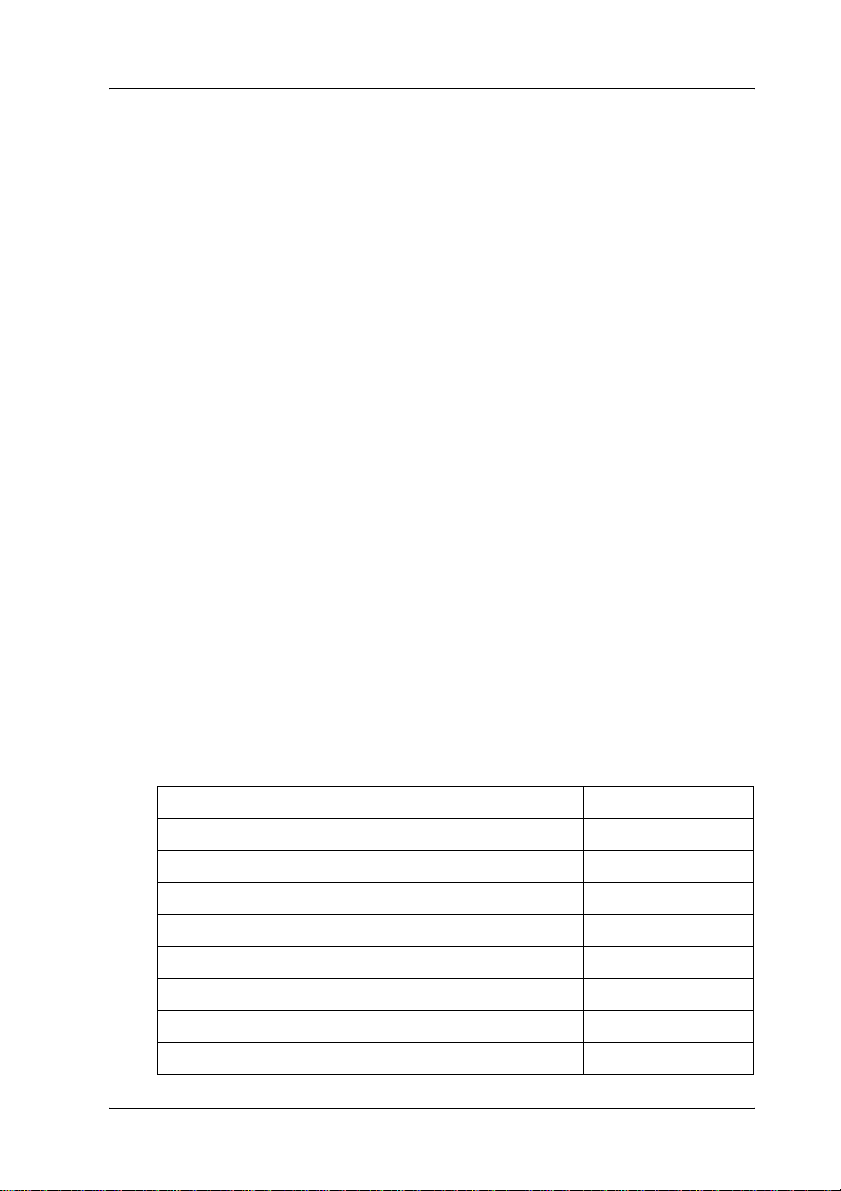
Ekstraudstyr og forbrugsstoffer
1
Ekstraudstyr
Du kan gøre printeren endnu mere fleksibel ved at tilføje følgende
ekstraudstyr.
❏ 500-arks papirkassetteenhed (C12C802182)
500-arks papirkassetteenhed har plads til en papirkassette.
Denne øger printerens papirindføringskapacitet op til 500 ark
papir. Se “Valgfri papirkassetteenhed” på side 159, hvis du
ønsker yderligere oplysninger.
❏ Dupleksudskrivningsenhed (C12C802192)
Dupleksudskrivningsenheden giver mulighed for
automatisk udskrivning på begge sider af papiret. Se
“Dupleksenhed” på side 162, hvis du ønsker yderligere
oplysninger.
Forbrugsstoffer
Levetiden for følgende forbrugsstoffer overvåges af printeren.
Printeren gør dig opmærksom på, hvornår der skal foretages
udskiftning.
Produktnavn Produktkode
Tonerkassette med høj kapacitet (gul) 0187
Tonerkassette med høj kapacitet (magenta) 0188
Tonerkassette med høj kapacitet (cyan) 0189
Tonerkassette med høj kapacitet (sort) 0190
Tonerkassette med normal kapacitet (gul) 0191
Tonerkassette med normal kapacitet (magenta) 0192
Tonerkassette med normal kapacitet (cyan) 0193
Fotolederenhed 1104
1
1
1
1
1
1
1
1
1
1
1
Bliv bekendt med printeren 15
Page 16
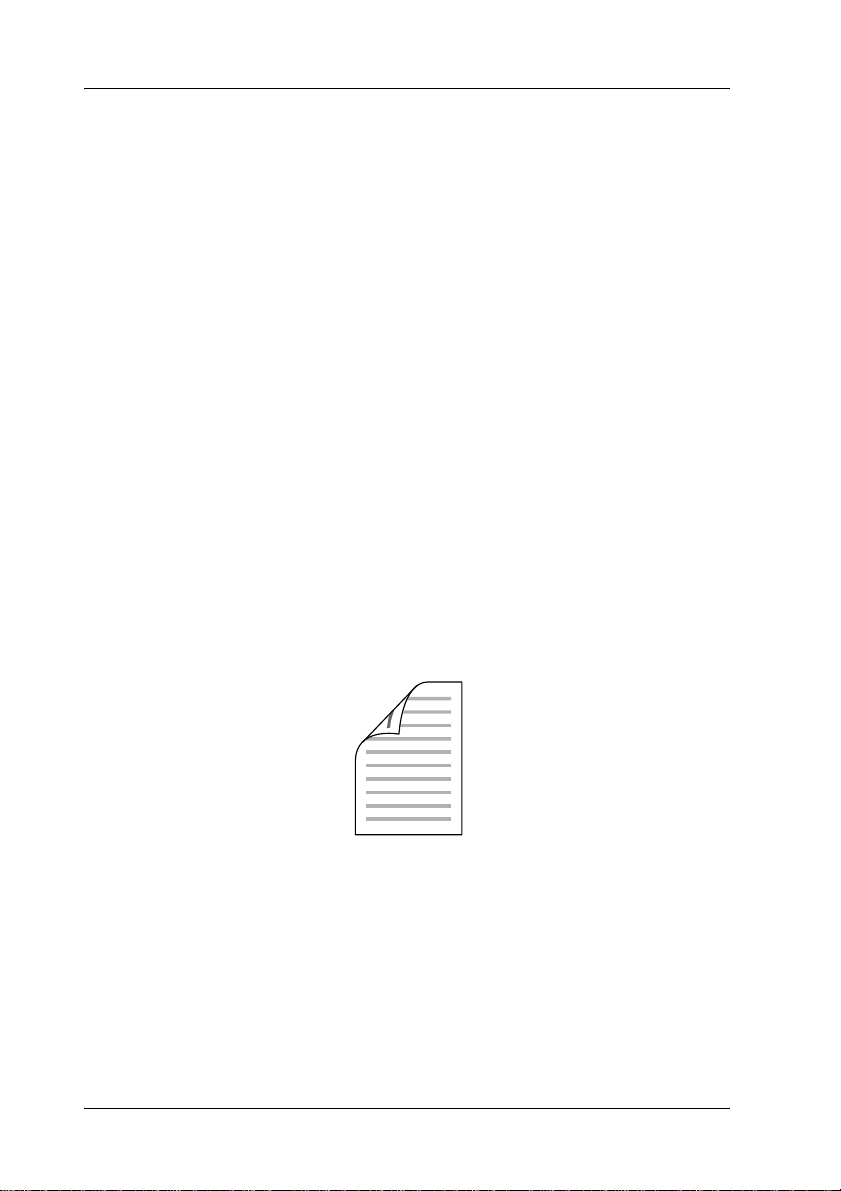
Diverse udskriftsindstillinger
Denne printer indeholder en række forskellige
udskriftsindstillinger. Du kan udskrive i forskellige formater,
ligesom du kan udskrive på mange forskellige former for papir.
I det følgende forklares proceduren for de forskellige typer
udskrivning. Vælg den procedure, der er passende for det job, du
skal udskrive.
Dobbeltsidet udskrivning
“Montering af dupleksenheden” på side 162
“Dupleksudskrivning” på side 58 (Windows)
“Dupleksudskrivning” på side 113 (Macintosh)
Giver dig mulighed for at udskrive på begge sider af papiret.
Bemærk!
Der skal være monteret en dupleksenhed (ekstraudstyr) på printeren,
hvis der automatisk skal kunne udskrives på begge sider af papiret.
16 Bliv bekendt med printeren
Page 17
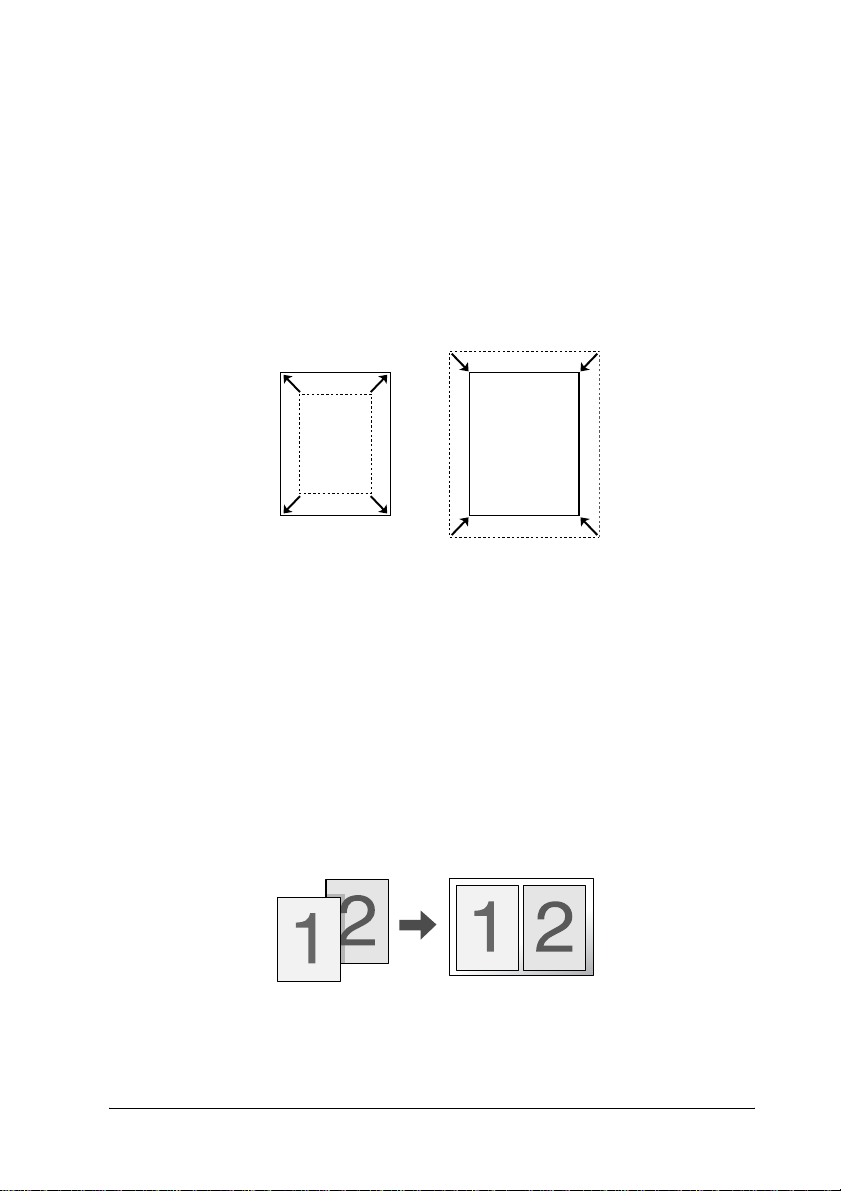
Tilpas til siden
“Ændring af udskrifters format” på side 49 (Windows)
“Ændring af udskrifters format” på side 104 (Macintosh)
Bemærk!
Denne funktion er ikke tilgængelig med Mac OS X.
Lader dig automatisk forstørre eller reducere dokumentformatet,
så det passer til det valgte papirformat.
Sider pr. ark
“Ændring af udskriftslayout” på side 52 (Windows)
“Ændring af udskriftslayout” på side 105 (Macintosh)
Lader dig udskrive to eller fire sider pr. ark.
Bliv bekendt med printeren 17
Page 18
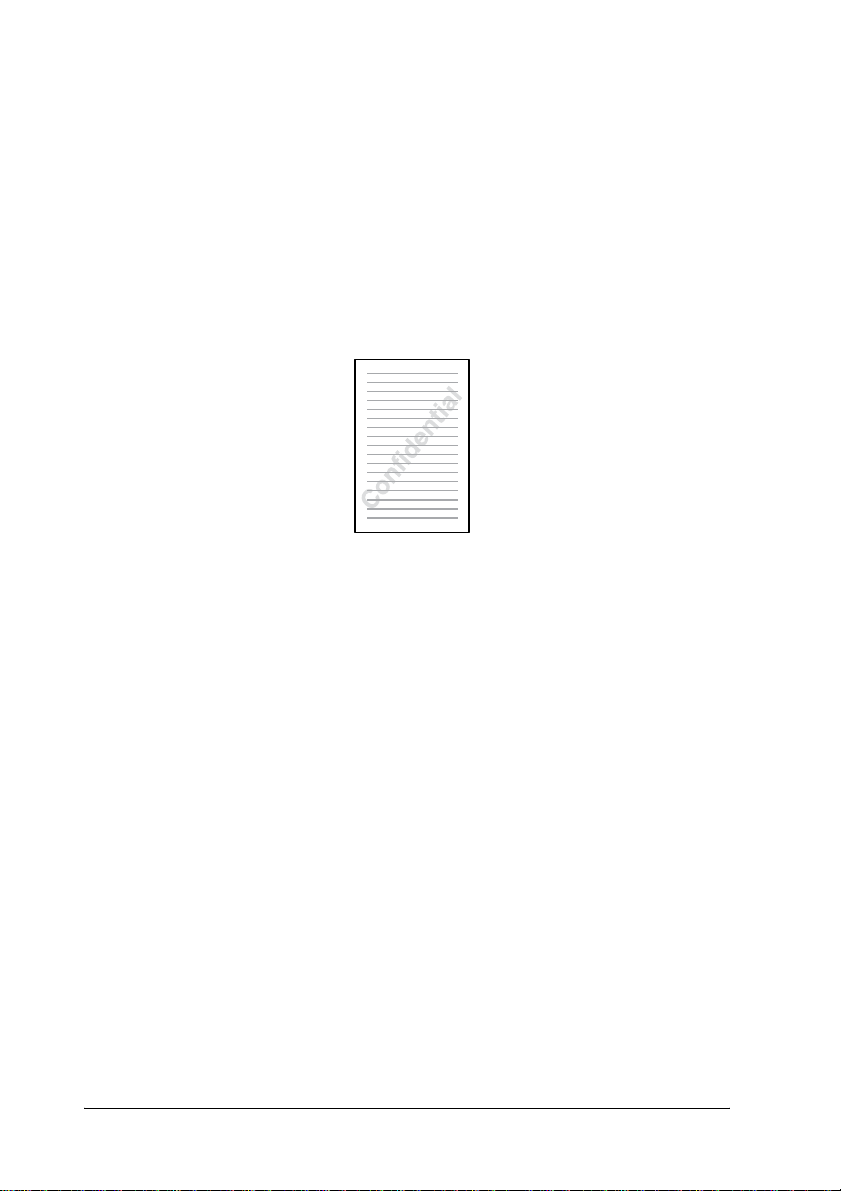
Udskrivning af vandmærker
“Brug af et vandmærke” på side 54 (Windows)
“Brug af et vandmærke” på side 106 (Macintosh)
Bemærk!
Denne funktion er ikke tilgængelig med Mac OS X.
Giver dig mulighed for at bruge tekst eller et billede som
vandmærke på din udskrift. Du kan f.eks. skrive “Fortroligt” på
et vigtigt dokument.
18 Bliv bekendt med printeren
Page 19
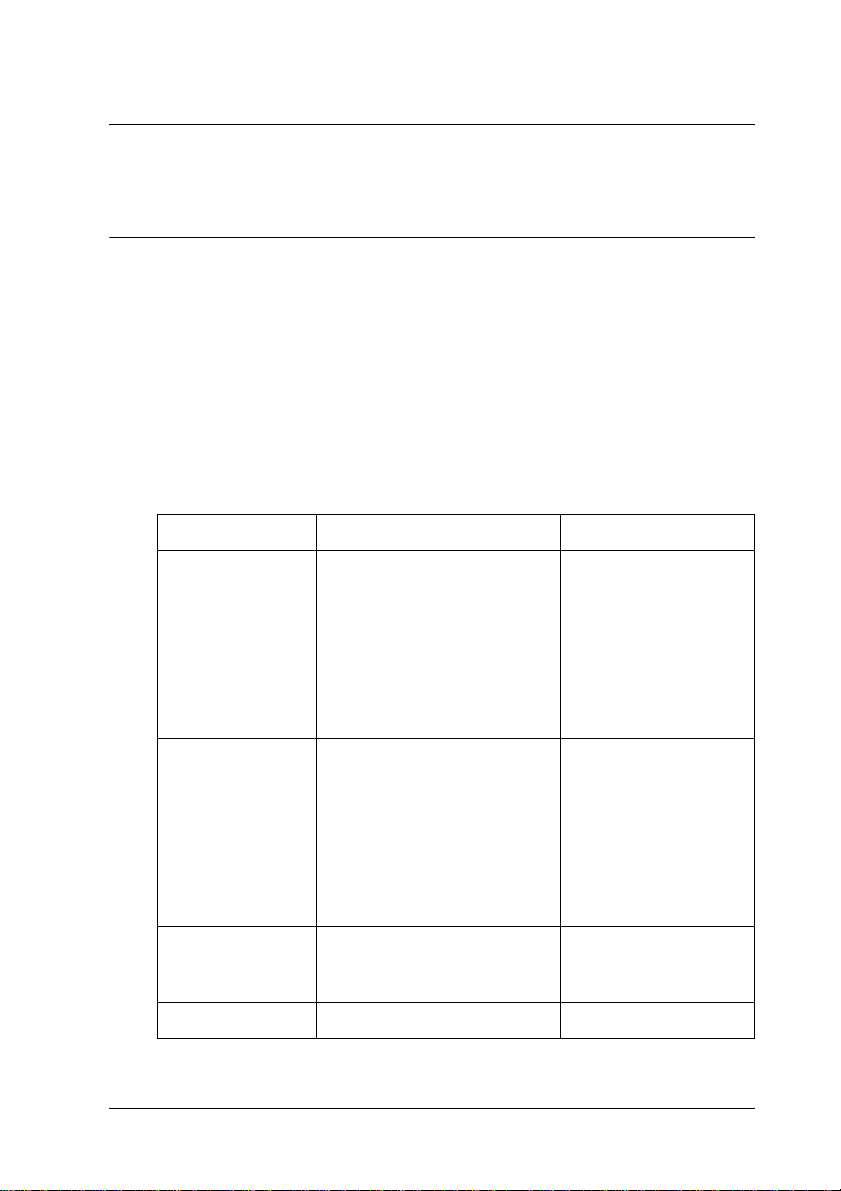
Kapitel 2
Papirhåndtering
Papirkilder
Dette afsnit indeholder en beskrivelse af de kombinationer af
papirkilder og papirtyper, som du kan bruge.
MP-bakke
Papirtype Papirformat Kapacitet
Almindeligt papir
Vægt:
64-80 g/m²
A4, A5, B5, Letter (LT),
Government Letter (GLT),
Half Letter (HLT),
Executive (EXE)
Brugerdefineret
papirformat:
90 × 139,7 mm min.
216 × 297 mm maks.
Op til 180 ark
(Helt tyk stak:
op til 20 mm)
2
2
2
2
2
2
2
2
Halvtykt papir
Vægt:
80-105 g/m²
Konvolutter C5, C6, C10, DL, Monarch,
Labels (Etiketter) A4, Letter (LT) Op til 75 ark
A4, A5, B5, Letter (LT),
Government Letter (GLT),
Half Letter (HLT),
Executive (EXE)
Brugerdefineret
papirformat:
90 × 139,7 mm min.
216 × 297 mm maks.
ISO-B5
Op til 20 mm tyk stak
Op til 20 ark
(Helt tyk stak:
op til 20 mm)
Papirhåndtering 19
2
2
2
2
Page 20
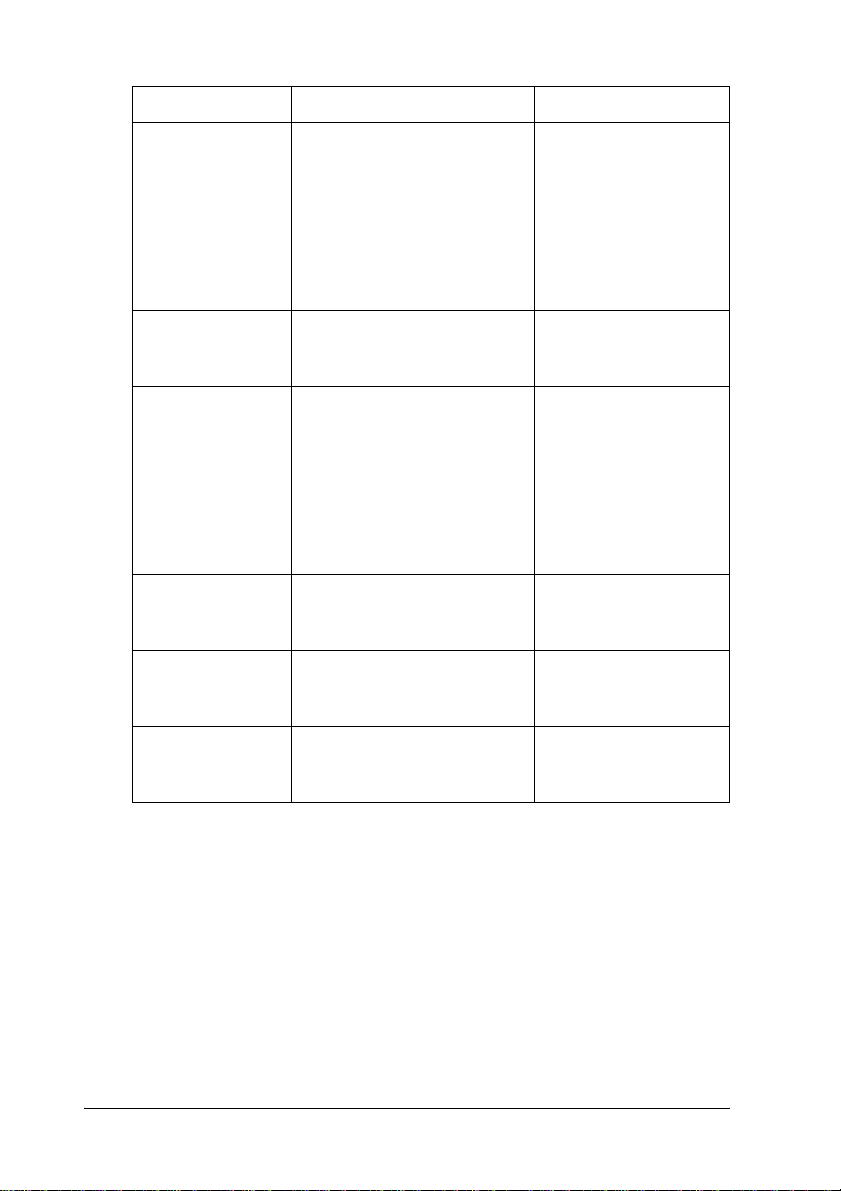
Papirtype Papirformat Kapacitet
Tykt papir
Vægt:
106-163 g/m²
Ekstratykt papir
Vægt:
164-210 g/m²
Bestrøget papir
Vægt:
105-210 g/m²
EPSON Color
Laser Paper
EPSON Color
Laser
Transparencies
A4, A5, B5, Letter (LT),
Government Letter (GLT),
Half Letter (HLT),
Executive (EXE)
Brugerdefineret
papirformat:
90 × 139,7 mm min.
216 × 297 mm maks.
90 × 139,7 mm min.
216 × 297 mm maks.
A4, A5, B5, Letter (LT),
Government Letter (GLT),
Half Letter (HLT),
Executive (EXE)
Brugerdefineret
papirformat:
90 × 139,7 mm min.
216 × 297 mm maks.
A4 Op til 180 ark
A4, Letter (LT) Op til 75 ark
Op til 20 mm tyk stak
Op til 20 mm tyk stak
Op til 20 mm tyk stak
(Samlet tykkelse: op
til 20 mm)
Bestrøget
farvepapir fra
EPSON
20 Papirhåndtering
A4 Op til 20 mm tyk stak
Page 21

Valgfri papirkassetteenhed
2
Papirtype Papirformat Kapacitet
Almindeligt papir A4, Letter (LT) Op til 500 ark i hver
EPSON Color Laser
Paper
Valg af papirkilde
Du kan angive en papirkilde manuelt eller konfigurere printeren
til at vælge papiret automatisk.
Manuelt valg
Ved hjælp af printerdriveren kan du vælge en papirkilde manuelt.
Oplysninger om, hvordan du får adgang til printerdriveren,
findes under “Adgang til printerdriveren” på side 40 (Windows)
og “Adgang til printerdriveren.” på side 93 Macintosh.
❏ Til brugere af Windows
Åbn printerdriveren, klik på fanen Basic Settings
(Grundlæggende indstillinger), og vælg den ønskede
papirkilde på listen Paper Source (Papirkilde). Klik derefter
på OK (OK).
A4 Op til 56 mm tyk stak
kassette
(Samlet tykkelse:
op til 56 mm)
2
2
2
2
2
2
2
2
2
❏ Til brugere af Macintosh
Åbn printerdriveren, vælg Printer Settings
(Printerindstillinger) på rullelisten, og klik på fanen Basic
Settings (Grundlæggende indstillinger) (Mac OS X), eller
åbn dialogboksen Basic Settings (Grundlæggende
indstillinger) (Mac OS 9). Vælg derefter den ønskede
papirkilde på listen Paper Source (Papirkilde), og klik på OK.
Papirhåndtering 21
2
2
Page 22
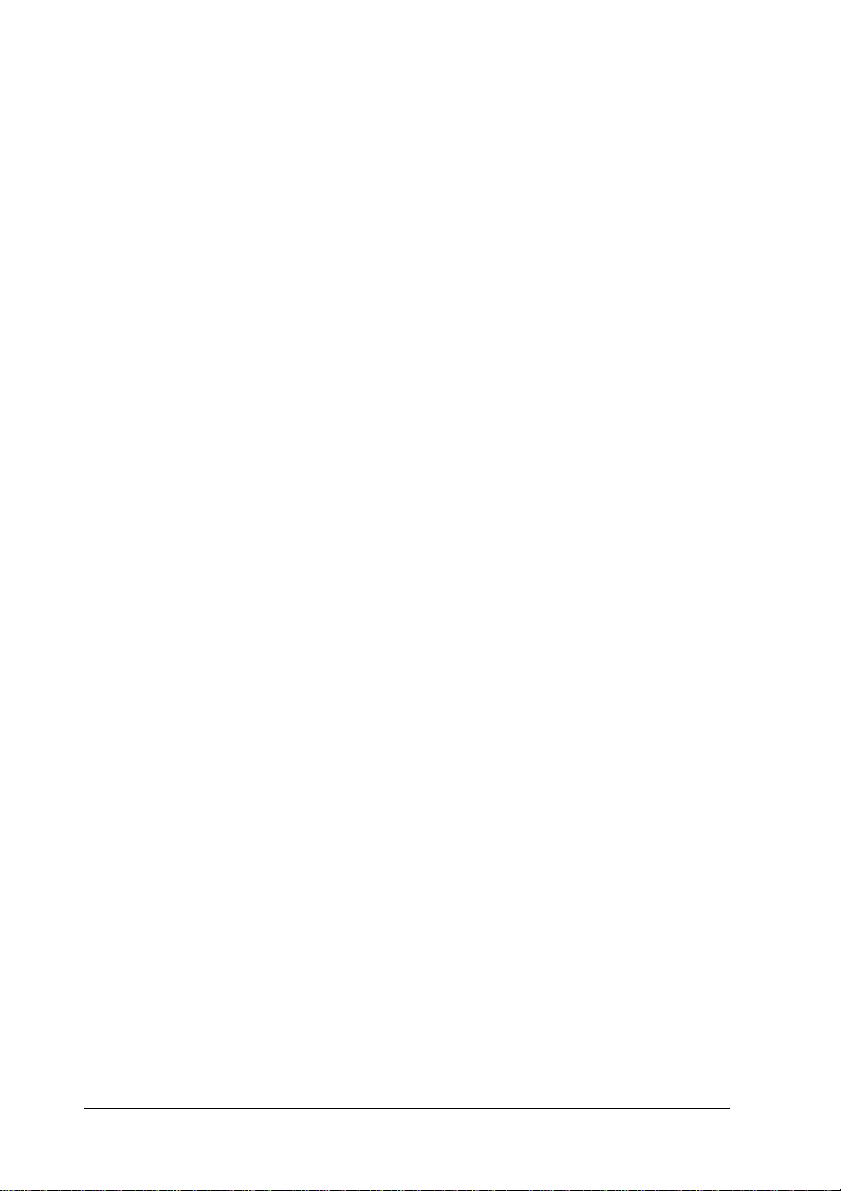
Automatisk valg
Du kan bruge printerdriveren til automatisk at vælge en
papirkilde med det passende papirformat.
Oplysninger om, hvordan du får adgang til printerdriveren,
findes under “Adgang til printerdriveren” på side 40 (Windows)
og “Adgang til printerdriveren.” på side 93 Macintosh.
❏ Til brugere af Windows
Åbn printerdriveren, klik på fanen Basic Settings
(Grundlæggende indstillinger), og angiv Auto Selection
(Automatisk valg) som papirkilde. Klik derefter på OK (OK).
❏ Til brugere af Macintosh
Åbn printerdriveren, vælg Printer Settings
(Printerindstillinger) på rullelisten, og klik på fanen Basic
Settings (Grundlæggende indstillinger) (Mac OS X), eller
åbn dialogboksen Basic Settings (Grundlæggende
indstillinger) (Mac OS 9). Vælg derefter Auto Selection
(Automatisk valg) som papirkilde, og klik på OK.
Printeren søger efter en papirkilde, der indeholder det angivne
papirformat, i nedenstående rækkefølge.
Standardkonfiguration:
MP-bakke
Med valgfri 500-arks papirkassetteenhed installeret:
MP-bakke
Nederste kassette
Bemærk!
❏ Papirformater ud over A4 og Letter kan kun indføres fra MP-bakken.
❏ Hvis du angiver indstillinger for papirformat eller papirkilde i
programmet, er det muligt, at disse indstillinger tilsidesætter
printerdriverindstillingerne.
22 Papirhåndtering
Page 23

❏ Hvis du vælger en konvolut under indstillingen Paper Size
(Papirformat), kan konvolutten kun indføres fra MP-bakken, uanset
hvilken indstilling for papirkilde der er valgt.
❏ Du kan ændre MP-bakkens prioritet ved at bruge indstillingen
MP Mode (MP-tilstand) i menuen Setup (Opsætning) i
kontrolpanelet. Se “Menuen Setup (Opsætning)” på side 275, hvis
du ønsker yderligere oplysninger.
2
2
2
Ilægning af papir
I dette afsnit beskrives ilægning af papir. Se også “Udskrivning
på specialmedier” på side 28, hvis du bruger specialmedier, f.eks.
transparenter eller konvolutter.
MP-bakke
Følg nedenstående trin for at ilægge papir.
1. Tænd printeren, og åbn dækslet over MP-bakken.
2
2
2
2
2
2
2
2
Papirhåndtering 23
2
Page 24
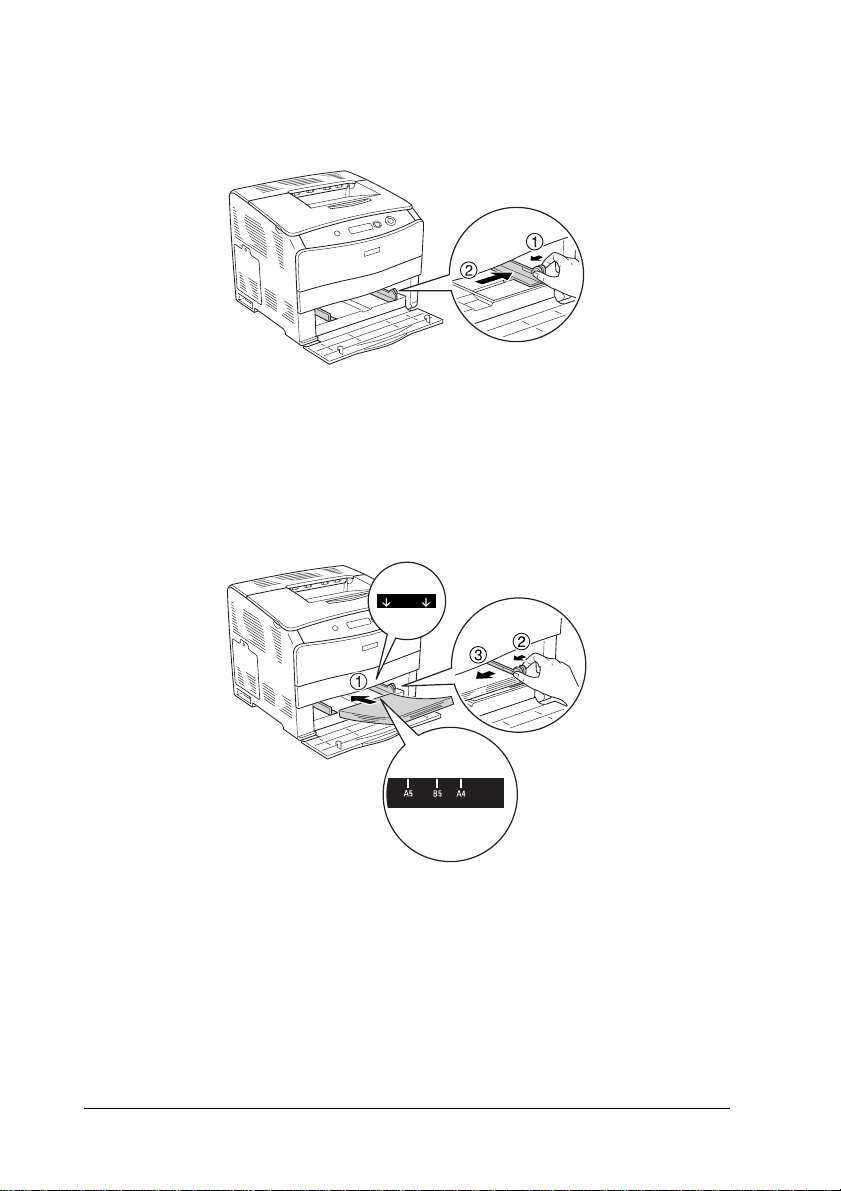
2. Skub det højre papirstyr udad, mens drejeknappen og
papirstyret trykkes sammen.
3. Ilæg en stak af det ønskede medie i midten af bakken med den
side, der skal udskrives på, nedad. Skub derefter
sidepapirstyret, mens du trykker drejeknappen og styret
sammen, indtil det er placeret mod stakkens højre side, så den
flugter.
Bemærk!
❏ Når du ilægger mediet, skal den korte kant altid først ind.
❏ Ilæg ikke medier, der overskrider den maksimale stakhøjde.
24 Papirhåndtering
Page 25
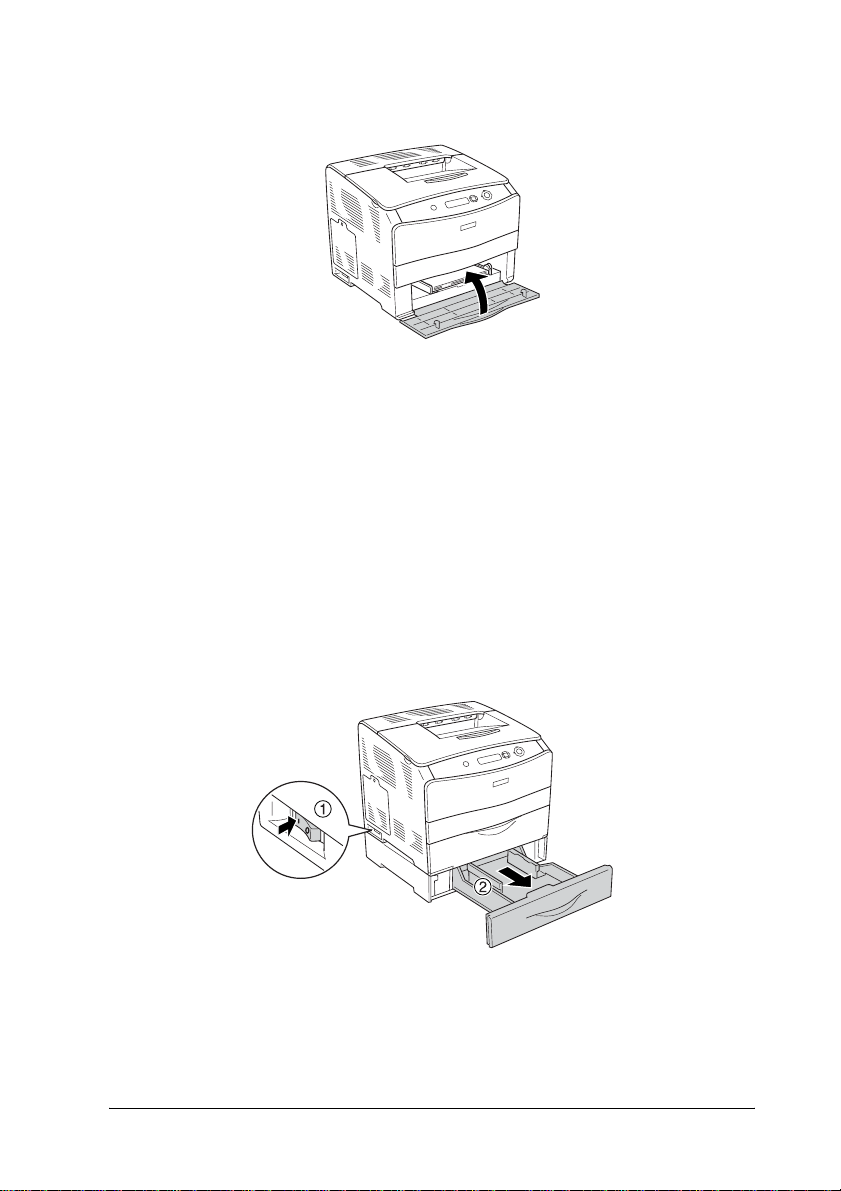
4. Luk MP-bakkedækslet.
2
2
2
Bemærk!
Når papiret er ilagt, skal indstillingen MP Tray Size
(MP-bakkestørrelse) ændres, så den passer til det ilagte papirformat
i kontrolpanelet.
Valgfri 500-arks papirkassetteenhed
Følg nedenstående trin for at ilægge papir.
1. Tænd printeren, og træk den valgfri kassette ud.
2
2
2
2
2
2
2
2
Papirhåndtering 25
2
Page 26
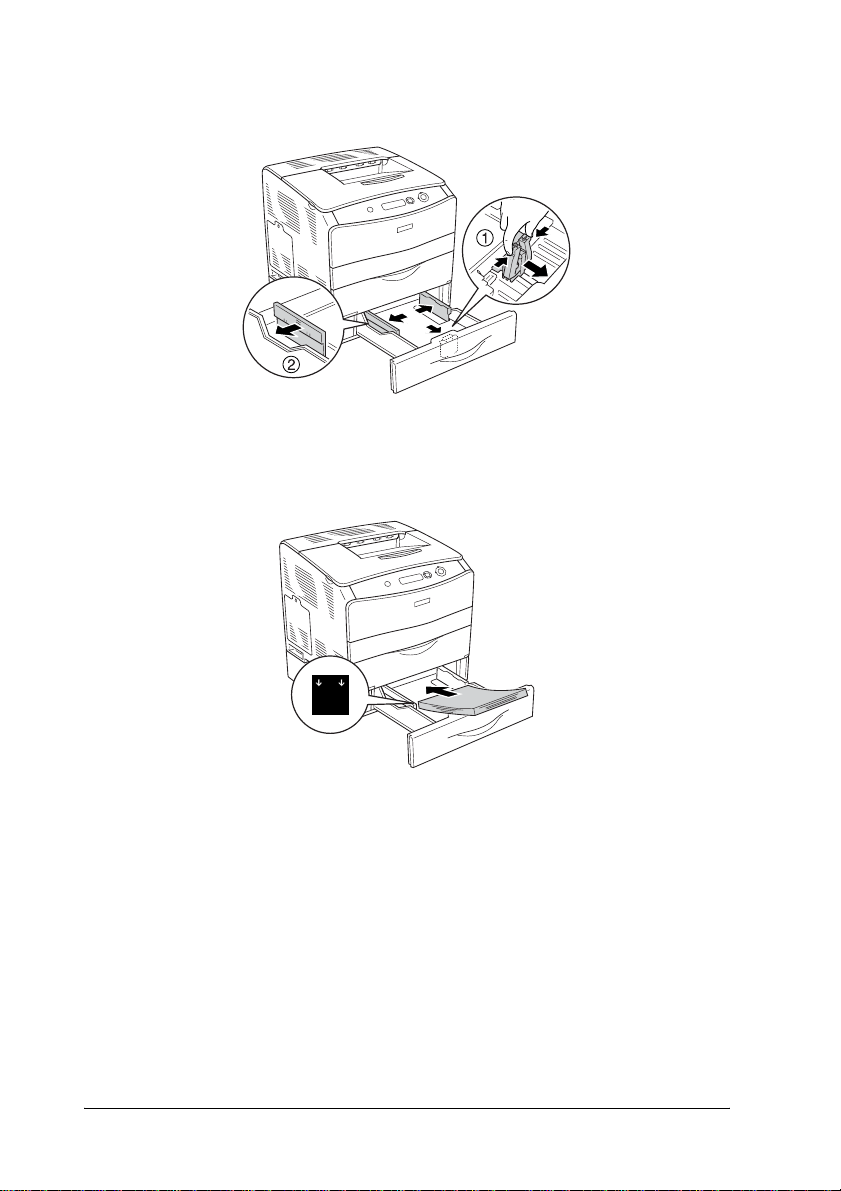
2. Skub papirstyret, mens du trykker på drejeknappen.
3. Ilæg en stak af det ønskede medie i midten af bakken med den
side, der skal udskrives på, nedad.
Bemærk!
❏ Ilæg papiret, når du har justeret stakkens kanter omhyggeligt.
❏ Ilæg ikke papir, der overskrider den maksimale stakhøjde.
26 Papirhåndtering
Page 27
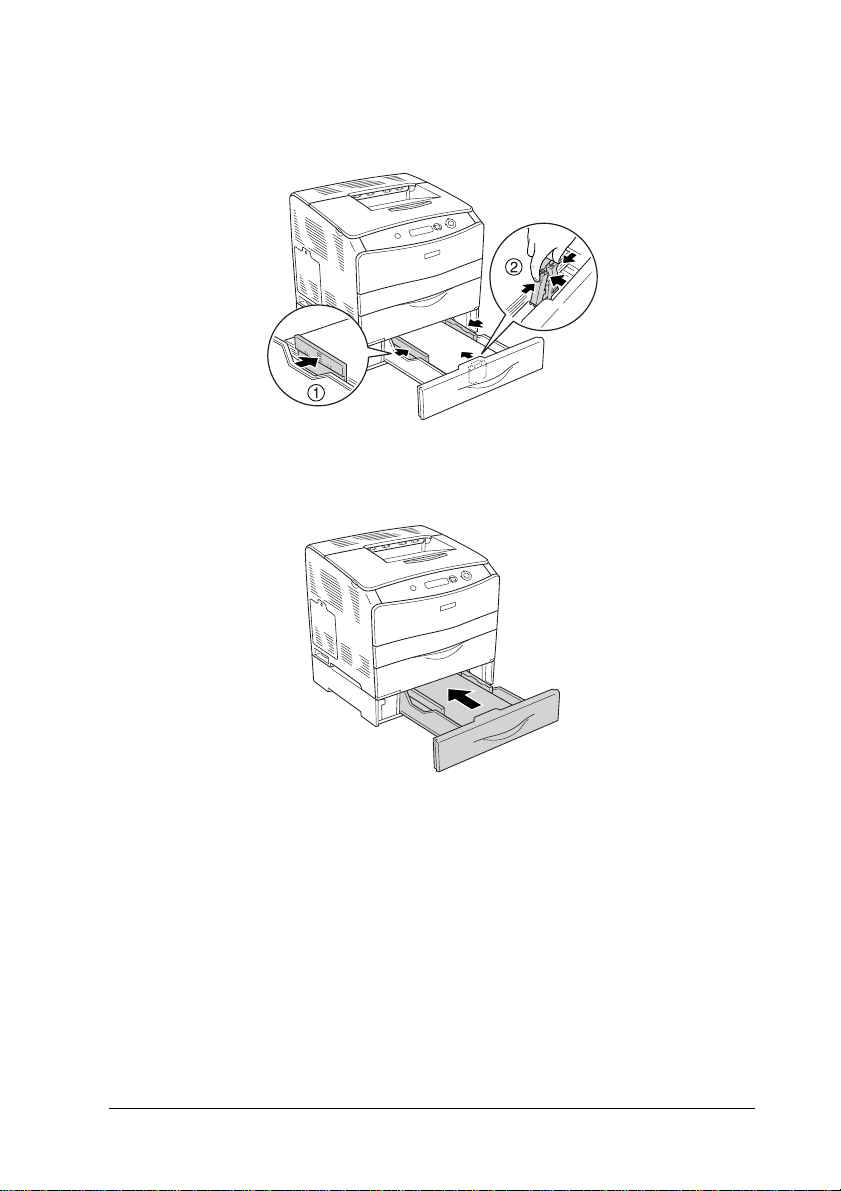
4. Skub papirstyret, mens du trykker på drejeknappen, indtil
styret ligger op ad papiret.
2
2
2
2
5. Sæt kassetten tilbage i apparatet.
Bemærk!
Når papiret er ilagt, skal indstillingen LC Size (LC-format) ændres, så
den passer til det ilagte papirformat i kontrolpanelet.
2
2
2
2
2
2
2
2
Papirhåndtering 27
Page 28
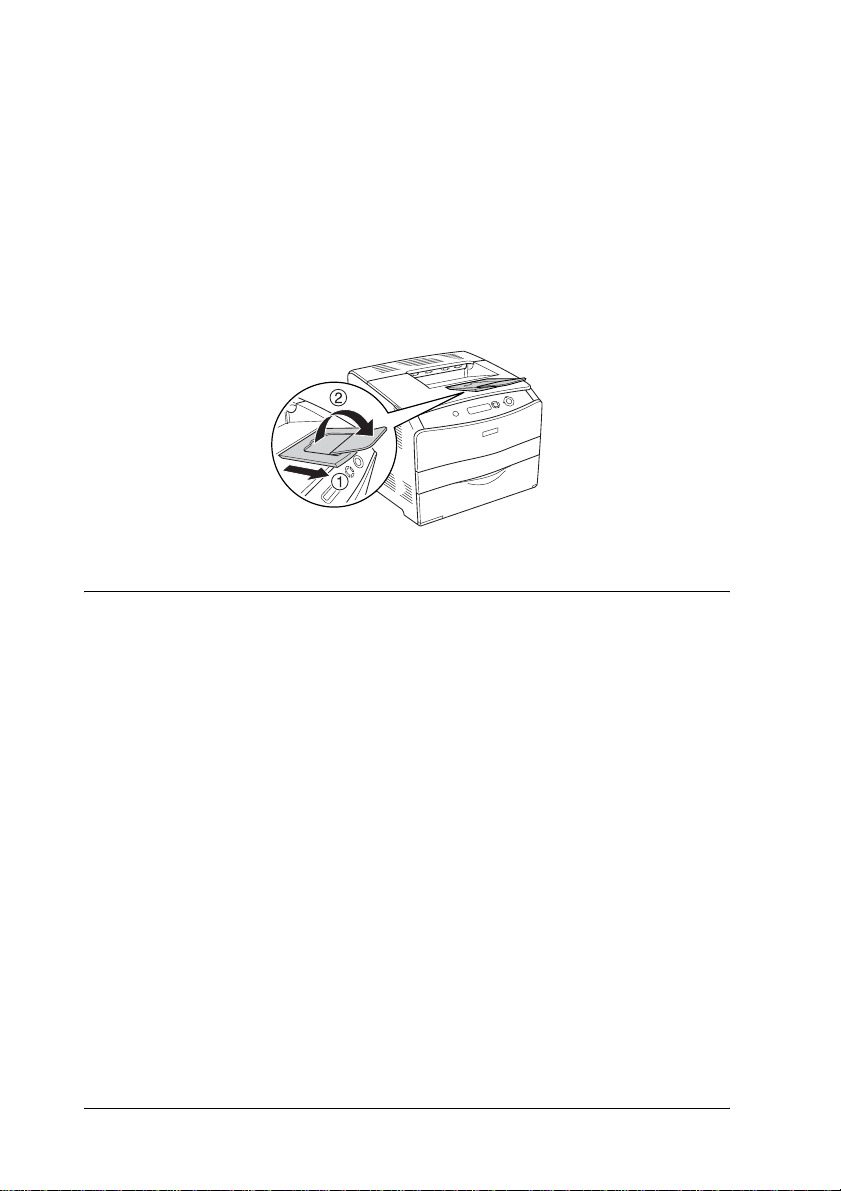
Outputbakke
Outputbakken er placeret oven på printeren. Da udskrifter
leveres med udskriftssiden nedad, kaldes denne bakke også for
forside nedad-bakke. Denne bakke kan indeholde op til 250 ark.
Løft papirstopperen for at undgå, at udskrifterne falder på gulvet.
Hvis udskrifterne ikke kommer ud i en pæn bunke, kan du trække
forlængelsen på stopperen i udgangsbakken ud.
Udskrivning på specialmedier
Du kan udskrive på specialmedier, der bl.a. omfatter følgende
udvalg af Epson-papir.
Bemærk!
Da kvaliteten af bestemte papirmærker og -typer når som helst kan
ændres af producenten, kan Epson ikke garantere kvaliteten af nogen
medietype. Afprøv altid mediet inden indkøb af større mængder eller
udskrivning af større job.
28 Papirhåndtering
Page 29
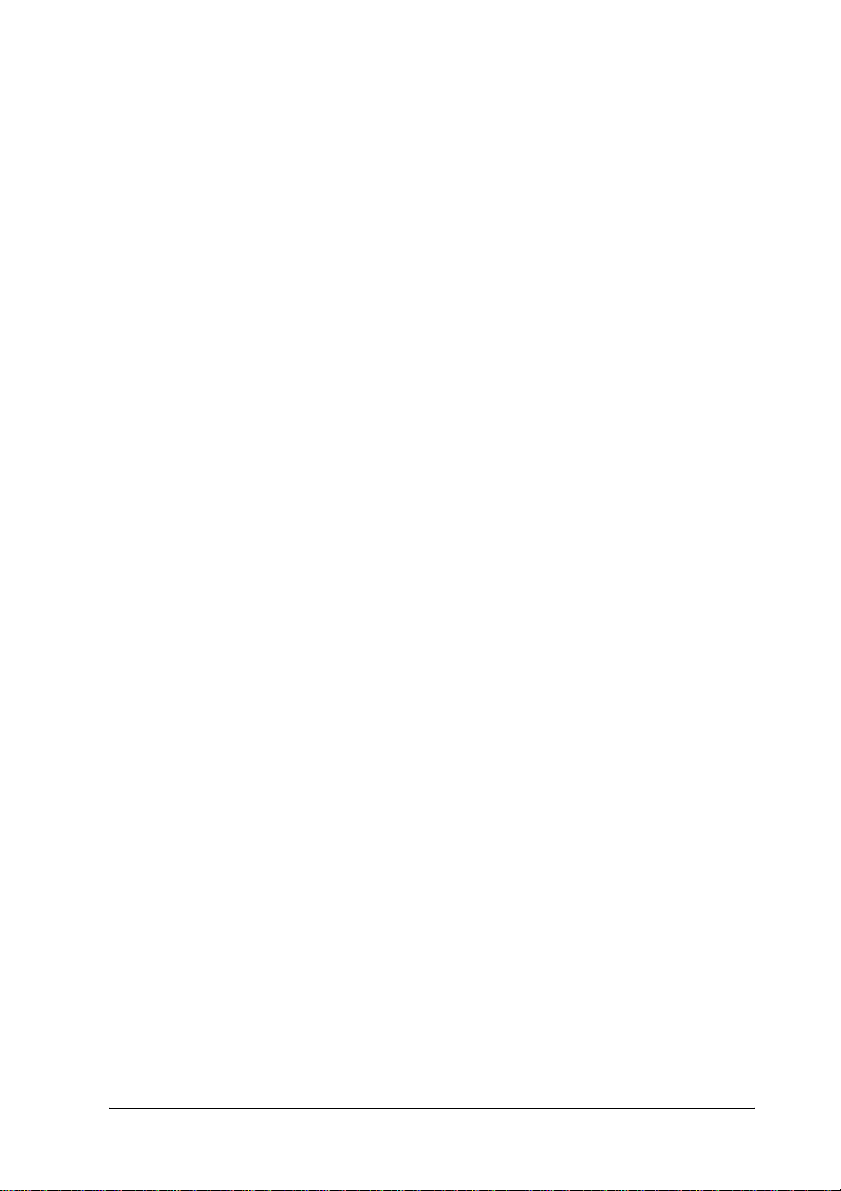
EPSON Color Laser Paper
Ved ilægning af EPSON Color Laser Paper skal følgende
papirindstillinger angives:
❏ Ændringer under Generelle indstillinger i printerdriveren.
Paper Size
(Papirformat):
Paper Source
(Papirkilde):
Papir Type
(Papirtype):
Bemærk!
Ved udskrivning på bagsiden af allerede udskrevet papir skal du
vælge Semi-Thick (Back) (Halvtykt (bagside)).
❏ Du kan også angive disse indstillinger via menuen Tray
(Bakke) på betjeningspanelet. Se “Menuen Tray (Bakke)” på
side 274.
A4
MP-bakke (op til 180 ark eller op til 20 mm
høj stak)
Nederste kassette (op til 500 ark eller op
til 56 mm tyk stak)
Halvtykt
2
2
2
2
2
2
2
2
EPSON Color Laser Transparencies
Epson anbefaler at bruge EPSON Color Laser Transparencies.
Bemærk!
Dupleksudskrivning er ikke tilgængelig i forbindelse med transparenter.
Papirhåndtering 29
2
2
2
2
Page 30
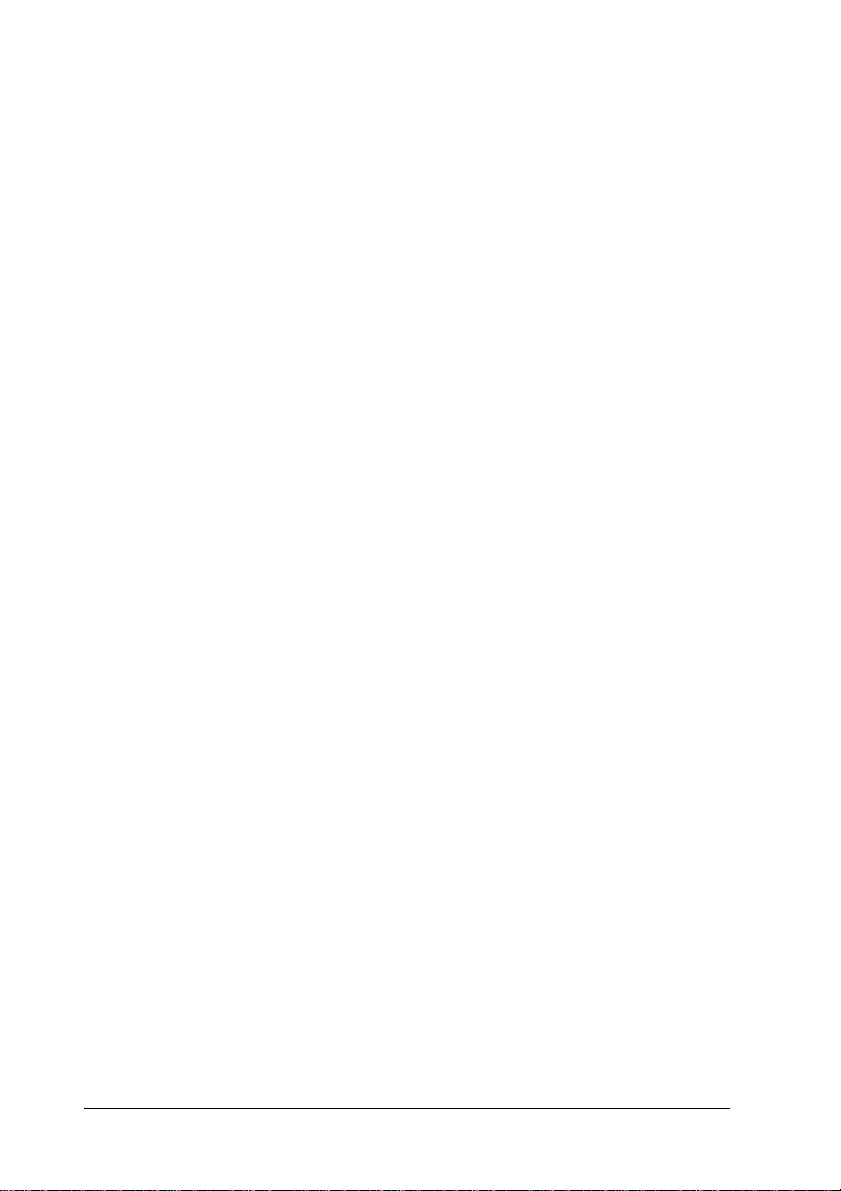
Transparenter kan kun lægges i MP-bakken. Når du bruger
transparenter, skal du angive papirindstillingerne på følgende
måde:
❏ Angiv indstillinger under Basic Settings (Grundlæggende
indstillinger) i printerdriveren.
Paper Size
(Papirformat):
Paper Source
(Papirkilde):
Papir Type
(Papirtype):
❏ Du kan også angive disse indstillinger via menuen Tray
(Bakke) på betjeningspanelet. Se “Menuen Tray (Bakke)” på
side 274.
Bemærk følgende ved håndtering af dette medie.
❏ Når du rører ved arkene, skal du holde fat i dem i kanterne,
da olie fra dine fingre kan sætte sig på og beskadige den
overflade, der skal udskrives på. Epson-logoet kan ses på den
side, der skal udskrives på.
A4 eller LT
MP-bakke (op til 75 ark)
Transparency (Transparent)
30 Papirhåndtering
Page 31

❏ Ved ilægning af transparenter i MP-bakken skal den korte
side lægges i først som vist nedenfor.
❏ Hvis transparenterne ilægges forkert, vises meddelelsen
Check Transparency (Kontroller transparent) på
LCD-panelet. Fjern de fastklemte transparenter fra printeren.
Se “Hvis der sidder transparenter fast i MP-bakken” på
side 205 for at få oplysninger om udbedring af papirstop.
❏ Når du bruger transparenter, skal du lægge dem i MP-bakken
og angive indstillingen Paper Type (Papirtype) til
Transparency (Transparent) i printerdriveren.
2
2
2
2
2
2
2
2
❏ Når indstillingen Paper Type (Papirtype) i printerdriveren er
angivet til Transparency (Transparent), må du ikke lægge
andre papirtyper end transparenter i MP-bakken.
Forsigtig!
Ark, der lige er blevet udskrevet, kan være varme.
c
Papirhåndtering 31
2
2
2
2
Page 32

EPSON Color Laser Coated Paper
Udskrivning på EPSON Color Laser Coated Paper giver blankere
og flottere udskrifter. Ved ilægning af EPSON Color Laser Coated
Paper, skal følgende papirindstillinger angives, som vist
nedenfor:
❏ Angiv indstillinger under Basic Settings (Grundlæggende
indstillinger) i printerdriveren.
Paper Size
(Papirformat):
Paper Source
(Papirkilde):
Papir Type
(Papirtype):
Bemærk!
Ved udskrivning på bagsiden af allerede udskrevet papir skal du
vælge Semi-Thick (Back) (Halvtykt (bagside)).
❏ Du kan også angive disse indstillinger via menuen Tray
(Bakke) på betjeningspanelet. Se “Menuen Tray (Bakke)” på
side 274.
A4
MP-bakke (op til 20 mm tyk stak)
Bestrøget
32 Papirhåndtering
Page 33

Konvolutter
Udskriftskvaliteten af konvolutter kan være uensartet, da de
forskellige dele af en konvolut har forskellige tykkelser. Udskriv
på én eller to konvolutter for at se udskriftskvaliteten.
Forsigtig!
Brug ikke rudekuverter, medmindre de specifikt er fremstillet til
c
brug i laserprintere. Plastikken på de fleste rudekonvolutter
smelter, når den kommer i kontakt med fikseringsenheden.
Bemærk!
❏ Afhængigt af konvolutkvaliteten, udskrivningsmiljøet eller
udskrivningsmåden er der risiko for, at konvolutterne krølles ved
udskrivning. Foretag en prøveudskrivning, inden du udskriver på
et stort antal konvolutter.
❏ Dupleksudskrivning er ikke tilgængelig i forbindelse med
konvolutter.
Når du ilægger konvolutter, skal du angive papirindstillingerne
på følgende måde:
❏ Angiv indstillinger under Basic Settings (Grundlæggende
indstillinger) i printerdriveren.
2
2
2
2
2
2
2
2
Paper Size
(Papirformat):
Paper Source
(Papirkilde):
❏ Du kan også angive disse indstillinger via menuen Tray
(Bakke) på betjeningspanelet. Se “Menuen Tray (Bakke)” på
side 274.
IB5, C6, MON, C10, DL eller C5
MP-bakke (op til 20 ark eller op til 20 mm
tyk stak)
Papirhåndtering 33
2
2
2
2
Page 34

Bemærk følgende ved håndtering af dette medie.
❏ Ilæg konvolutter med den korte kant først som vist nedenfor.
❏ Brug ikke konvolutter med lim eller tape på.
Forsigtig!
Sørg for, at den mindste konvolutstørrelse opfylder følgende
c
krav:
Højde: 162,0 mm
Bredde: 98,4 mm
2
34 Papirhåndtering
2
1
1
Page 35

Etiketter
Du kan lægge op til 75 ark med etiketter i MP-bakken på én gang.
I forbindelse med bestemte etiketter kan det dog være nødvendigt
at indføre ét ark ad gangen eller indføre dem manuelt.
Bemærk!
❏ Dupleksudskrivning er ikke tilgængelig i forbindelse med etiketter.
❏ Afhængigt af etiketkvaliteten, udskrivningsmiljøet eller
udskrivningsmåden er der risiko for, at etiketterne krølles ved
udskrivning. Foretag en prøveudskrivning, inden du udskriver på
et stort antal etiketter.
Når du ilægger etiketark, skal du angive papirindstillingerne på
følgende måde:
❏ Angiv indstillinger under Basic Settings (Grundlæggende
indstillinger) i printerdriveren.
Paper Size
(Papirformat):
Paper Source
(Papirkilde):
A4 eller LT
MP-bakke (op til 75 ark)
2
2
2
2
2
2
2
2
Papir Type
(Papirtype):
❏ Du kan også angive disse indstillinger via menuen Tray
(Bakke) på betjeningspanelet. Se “Menuen Tray (Bakke)” på
side 274.
Labels (Etiketter)
Papirhåndtering 35
2
2
2
2
Page 36

Bemærk!
❏ Du bør kun bruge etiketark, der er beregnet til laserprintere eller
kopimaskiner.
❏ For at forhindre, at etiketlimen kommer i kontakt med printerens
dele, skal du altid bruge etiketter, der fuldstændigt dækker
påklæbningsarket uden mellemrum mellem de enkelte etiketter.
❏ Pres et ark papir mod oversiden af hvert etiketark. Hvis papiret
klæber fast til arket, skal du ikke bruge de pågældende etiketter i
printeren.
Tykt papir og ekstratykt papir
Du kan ilægge tykt papir (106 til 163 g/m²) eller ekstratykt papir
(164 til 210 g/m²) i MP-bakken.
Når du ilægger tykt eller meget ekstratykt papir, skal du angive
følgende papirindstilinger:
❏ Angiv indstillinger under Basic Settings (Grundlæggende
indstillinger) i printerdriveren.
Paper Size
(Papirformat):
Paper Source
(Papirkilde):
Papir Type
(Papirtype):
❏ Du kan også angive disse indstillinger via menuen Tray
(Bakke) på betjeningspanelet. Se “Menuen Tray (Bakke)” på
side 274.
A4, A5, B5, LT, HLT, GLT eller EXE
MP-bakke (op til 20 mm tyk stak)
Tykt eller Ekstratykt
36 Papirhåndtering
Page 37

Bemærk!
Når du bruger tykt eller ekstratykt papir, kan du ikke foretage automatisk
dupleksudskrivning. Hvis du vil udskrive med dupleksfunktionen, skal
du indstille printerdriverens papirtypeindstilling til Thick (Back)
(Tykt (bagside)), Extra Thick (Back) (Ekstratykt (bagside)) eller
Thick (Tykt), Extra Thick (Ekstratykt) og derefter foretage
dupleksudskrivningen manuelt.
Transparenter
2
2
2
Når du ilægger transparenter, skal du angive papirindstillingerne
på følgende måde:
❏ Angiv indstillinger under Basic Settings (Grundlæggende
indstillinger) i printerdriveren.
Paper Size
(Papirformat):
Paper Source
(Papirkilde):
Papir Type
(Papirtype):
❏ Du kan også angive disse indstillinger via menuen Tray
(Bakke) på betjeningspanelet. Se “Menuen Tray (Bakke)” på
side 274.
A4 eller LT
MP-bakke (op til 75 ark)
Transparency (Transparent)
2
2
2
2
2
2
2
2
Papirhåndtering 37
2
Page 38

Ilægning af brugerdefineret papirformat
Du kan lægge papir uden standardformat (90 × 139,7 mm til
216 × 297 mm) i MP-bakken, når papiret overholder følgende
krav til formatet:
Når du ilægger et brugerdefineret papirformat, skal du angive
papirindstillingerne på følgende måde:
❏ Angiv indstillinger under Basic Settings (Grundlæggende
indstillinger) i printerdriveren.
Paper Size
(Papirformat):
Paper Source
(Papirkilde):
Papir Type
(Papirtype):
Bemærk!
❏ Hvis du bruger Windows, skal du åbne printerdriveren og
derefter vælge User-Defined Size (Brugerdefineret
format) på listen Paper Size (Papirformat) i menuen Basic
Settings (Grundlæggende indstillinger). Juster indstillingerne
for Paper Width (Papirbredde), Paper Length (Papirlængde)
samt indstillingen Unit (Enhed) i dialogboksen User Defined
Paper Size (Brugerdefineret papirformat), så de passer til det
brugerdefinerede papirformat. Klik derefter på OK (OK),
hvorefter det brugerdefinerede papirformat gemmes.
Brugerdefineret format
MP-bakke (op til 20 mm tyk stak)
Plain (Almindeligt), Semi-Thick
(Halvtykt), Thick (Tykt) eller Extra Thick
(Ekstratykt)
38 Papirhåndtering
Page 39
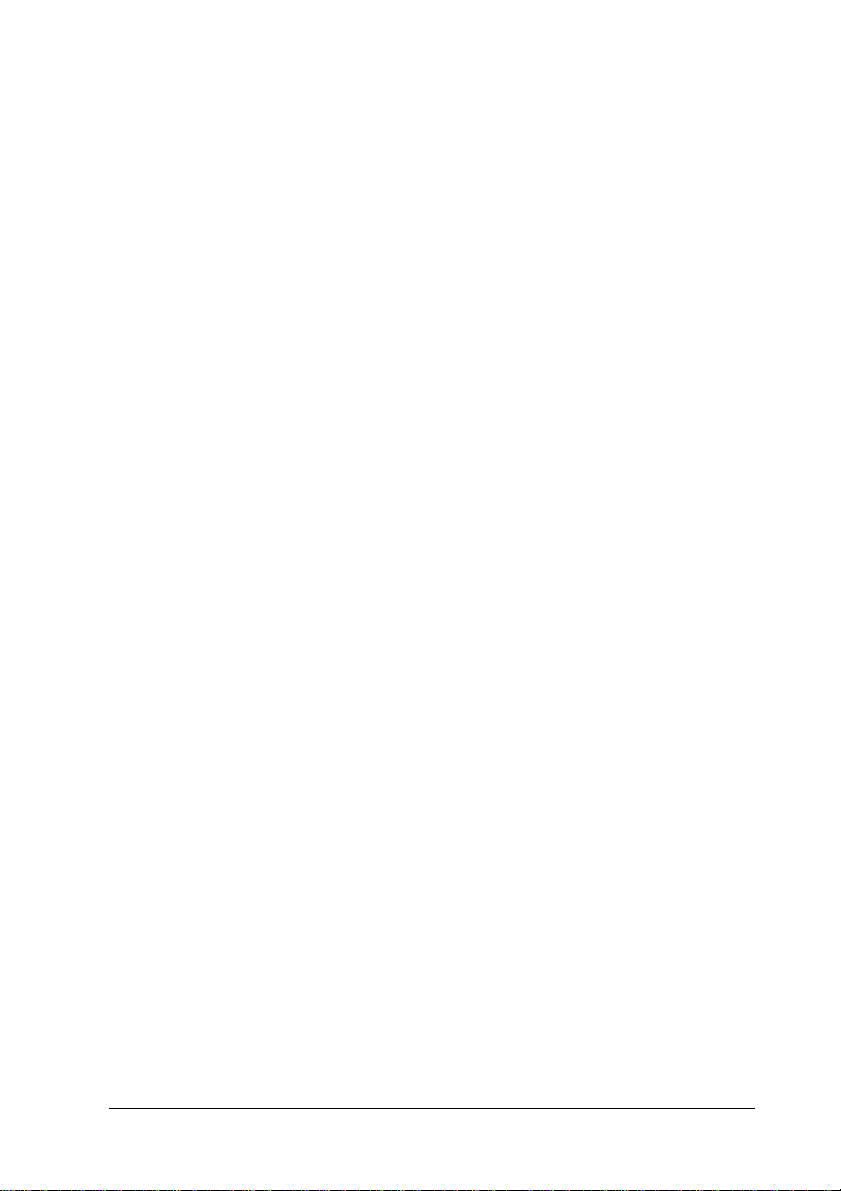
❏ Til brugere af Macintosh: Åbn printerdriveren, og klik på
Custom Size (Brugerdefineret format) i dialogboksen
Paper Setting (Papirindstilling). Klik derefter på New (Ny),
og juster indstillingerne Paper Width (Papirbredde), Paper
Length (Papirlængde) og Margins (Margener), så
indstillingerne passer til det brugerdefinerede papir. Angiv
derefter indstillingens navn, og klik på OK for at gemme det
brugerdefinerede papirformat.
❏ Du kan også angive disse indstillinger via menuen Tray
(Bakke) på betjeningspanelet. Se “Menuen Tray (Bakke)” på
side 274.
2
2
2
2
2
2
2
Papirhåndtering 39
2
2
2
2
2
Page 40

Kapitel 3
Brug af printersoftwaren sammen med Windows
Om printersoftwaren
Ved hjælp af printerdriveren kan du vælge mellem mange
forskellige indstillinger, så du opnår de bedste resultater, når du
bruger printeren. Printerdriveren omfatter også EPSON Status
Monitor 3, som du kan få adgang til via menuen Utility (Værktøj).
EPSON Status Monitor 3 giver dig mulighed for at kontrollere
printerens status.
Se “Overvågning af printeren ved hjælp af EPSON Status
Monitor 3” på side 66 for at få yderligere oplysninger.
Adgang til printerdriveren
Du kan åbne printerdriveren direkte fra ethvert program i
Windows-operativsystemet.
De printerindstillinger, der er angivet fra mange
Windows-programmer, tilsidesætter de indstillinger, der
angives, når printerdriveren åbnes fra operativsystemet, så du
skal åbne printerdriveren fra programmet for at være sikker på,
at du opnår de ønskede resultater.
Fra programmet
Hvis du vil åbne printerdriveren, skal du klikke på Print (Udskriv)
eller Page Setup (Sideopsætning) i menuen File (Filer). Du skal
også klikke på Setup (Opsætning), Options (Indstillinger),
Properties (Egenskaber) eller en kombination af disse knapper.
40 Brug af printersoftwaren sammen med Windows
Page 41

Windows XP- eller Server 2003-brugere
Du kan åbne printerdriveren ved at klikke på Start (Start), klikke
på Printers and Faxes (Printere og faxenheder) og derefter
klikke på Printere. Højreklik på dit printerikon, og klik derefter
på Printing Preferences (Udskriftsindstillinger).
Windows Me-, 98- eller 95-brugere
Du kan åbne printerdriveren ved at klikke på Start (Start), pege
på Settings (Indstillinger) og derefter klikke på Printers
(Printere). Højreklik på dit printerikon, og klik derefter på
Properties (Egenskaber).
Windows 2000-brugere
Du kan åbne printerdriveren ved at klikke på Start (Start), pege
på Settings (Indstillinger) og derefter klikke på Printers
(Printere). Højreklik på dit printerikon, og klik derefter på
Printing Preferences (Udskriftsindstillinger).
Brugere af Windows NT 4.0
Du kan åbne printerdriveren ved at klikke på Start (Start), pege
på Settings (Indstillinger) og derefter klikke på Printers
(Printere). Højreklik på dit printerikon, og klik derefter på
Document Defaults (Dokumentstandarder).
Bemærk!
Printerdriverens online Hjælp indeholder detaljer om
printerdriverindstillinger.
3
3
3
3
3
3
3
3
3
3
Brug af printersoftwaren sammen med Windows 41
3
3
Page 42

Ændring af printerindstillinger
Angivelse af indstilling for udskriftskvalitet
Du kan ændre udskriftskvaliteten for udskrifter ved hjælp af
indstillinger i printerdriveren. Ved hjælp af printerdriveren kan
du angive de ønskede udskriftsindstillinger ved at vælge disse på
en liste over foruddefinerede indstillinger eller ved selv at tilpasse
indstillingerne.
Valg af udskriftskvalitet ved hjælp af indstillingen
Automatic (Automatisk)
Du kan ændre udskrifternes udskriftskvalitet, alt efter om du
lægger vægt på udskrivningshastighed eller kvalitet. Der findes
to udskrivningsniveauer: 300 dpi og 600 dpi. 600 dpi giver præcis
udskrivning af høj kvalitet, men kræver mere hukommelse og
reducerer udskrivningshastigheden.
Når du har valgt Automatic (Automatisk) i menuen Basic
Settings (Grundlæggende indstillinger), angives automatisk alle
detaljerede indstillinger i overensstemmelse med den
farveindstilling, du har valgt. Indstillingerne for farve og
opløsning er de eneste indstillinger, som du skal angive. I de fleste
programmer kan du ændre andre indstillinger, f.eks. indstillinger
for papirformat eller -retning.
Bemærk!
Printerdriverens online Hjælp indeholder detaljer om
printerdriverindstillinger.
42 Brug af printersoftwaren sammen med Windows
Page 43

1. Klik på fanen Basic Settings (Grundlæggende
indstillinger).
2. Klik på Automatic (Automatisk). Vælg den ønskede
udskriftsopløsning Fast (Hurtig) (300 dpi) eller Fine (Fin)
(600 dpi) med skyderen.
3
3
3
3
3
1
2
3. Klik på OK (OK) for at anvende indstillingerne.
Bemærk!
Hvis udskrivningen mislykkes, eller hvis der vises en
hukommelsesrelateret fejlmeddelelse, kan valg af en lavere opløsning
muligvis gøre det muligt at fortsætte udskrivningen.
3
3
3
3
3
3
3
Brug af printersoftwaren sammen med Windows 43
Page 44
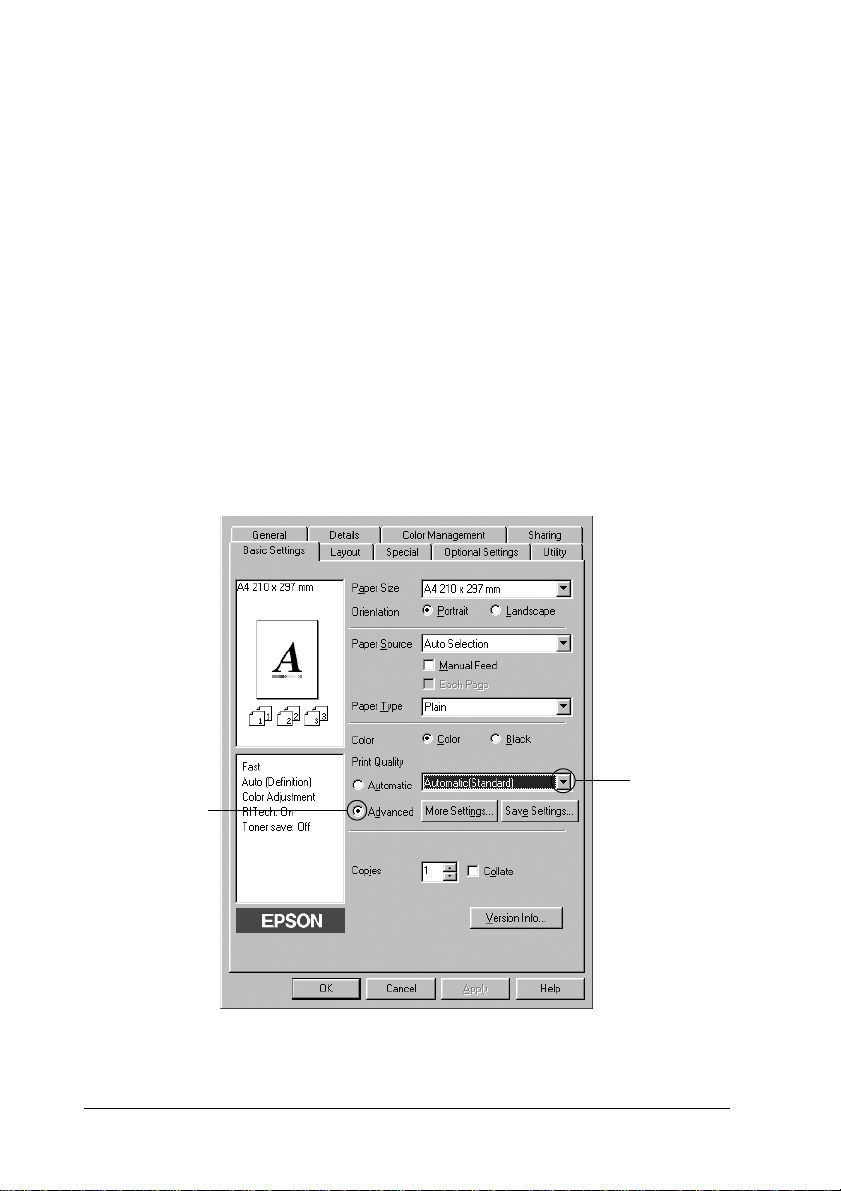
Brug af foruddefinerede indstillinger
De foruddefinerede indstillinger er beregnet til at hjælpe dig med
at optimere udskriftsindstillingerne for en bestemt type udskrift,
f.eks. præsentationsdokumenter eller billeder, der er optaget med
et videokamera eller et digitalkamera.
Udfør følgende trin, hvis du vil bruge de foruddefinerede
indstillinger.
1. Klik på fanen Basic Settings (Grundlæggende
indstillinger).
2. Vælg Advanced (Avanceret). Du finder de
foruddefinerede indstillinger på listen til højre for
Automatic (Automatisk).
1
44 Brug af printersoftwaren sammen med Windows
2
Page 45

Bemærk!
Dette skærmbillede varierer, afhængigt af versionen af
operativsystemet.
3. Vælg den indstilling på listen, der passer bedst til den
dokument- eller billedtype, du vil udskrive.
Når du vælger en foruddefineret indstilling, angives andre
indstillinger, f.eks. Printing Mode (Udskrivningstilstand),
Resolution (Opløsning), Screen (Skærm) og Color Management
(Farvestyring), automatisk. Ændringer vises på listen over
aktuelle indstillinger i venstre side af menuen Basic Settings
(Grundlæggende indstillinger).
3
3
3
3
Denne printerdriver omfatter følgende foruddefinerede
indstillinger:
Automatic (Automatisk) (standardindstilling)
Velegnet til almindelig udskrivning, især udskrivning af
fotografier.
Text/Graph (Tekst/diagram)
Velegnet til udskrivning af dokumenter, der indeholder tekst og
diagrammer, f.eks. præsentationsdokumenter.
Graphic/CAD (Grafik/CAD)
Velegnet til udskrivning af grafik og diagrammer.
Photo (Foto)
Velegnet til udskrivning af fotografier.
3
3
3
3
3
3
3
3
Brug af printersoftwaren sammen med Windows 45
Page 46

PhotoEnhance4 (PhotoEnhance4)
Velegnet til udskrivning af videobilleder, billeder, der er taget
med et digitalkamera, eller scannede billeder. EPSON
PhotoEnhance4 justerer automatisk de oprindelige billeddatas
kontrast, mætning og lysstyrke for at frembringe skarpere og
mere levende farveudskrifter. Denne indstilling har ikke
indvirkning på de oprindelige billeddata.
ICM (ICM) (bortset fra Windows NT 4.0)
ICM står for Image Color Matching. Denne funktion justerer
automatisk farverne på udskriften, så de svarer til farverne på
skærmen.
sRGB (sRGB)
Hvis du bruger udstyr, der understøtter sRGB, udfører printeren
ICM (Image Color Matching) med dette udstyr inden
udskrivning. Kontakt forhandleren af udstyret, hvis du vil vide,
om udstyret understøtter sRGB.
Automatic (High Quality) (Automatisk (høj kvalitet))
Velegnet til udskrivning af dokumenter af høj kvalitet.
Advanced Text/Graph (Avanceret tekst/diagram)
Velegnet til udskrivning af præsentationsdokumenter af høj
kvalitet, som indeholder tekst og diagrammer.
Advanced Graphic/CAD (Avanceret grafik/CAD)
Velegnet til udskrivning af grafer, diagrammer og fotografier af
høj kvalitet.
Advanced Photo (Avanceret foto)
Velegnet til udskrivning af scannede fotografier af høj kvalitet og
højkvalitetsbilleder, der er taget med et digitalkamera.
46 Brug af printersoftwaren sammen med Windows
Page 47

Tilpasning af udskriftsindstillinger
Hvis du vil ændre detaljerede indstillinger, skal du angive
indstillingerne manuelt.
Udfør følgende trin, hvis du vil tilpasse udskriftsindstillingerne.
1. Klik på fanen Basic Settings (Grundlæggende
indstillinger).
2. Klik på Advanced (Avanceret), og klik derefter på More
Settings (Flere indstillinger).
3. Vælg Color (Farve) eller Black (Sort) som indstilling for
Color (Farve), og vælg derefter den ønskede
udskriftsopløsning fra 600 dpi eller 300 dpi med skyderen
Resolution (Opløsning).
Bemærk!
Hvis du vil angive andre indstillinger, skal du se online Hjælp for
at få yderligere oplysninger om de enkelte indstillinger.
1
3
3
3
3
3
3
3
3
2
3
3
3
3
Brug af printersoftwaren sammen med Windows 47
Page 48

Bemærk!
Dette skærmbillede varierer afhængigt af versionen af
operativsystemet.
4. Klik på OK (OK) for at anvende indstillingerne og vende
tilbage til menuen Basic Settings (Grundlæggende
indstillinger).
Lagring af indstillingerne
Hvis du vil gemme de brugerdefinerede indstillinger, skal du
klikke på Advanced (Avanceret) og derefter klikke på Save
Settings (Gem indstillinger) i menuen Basic Settings
(Grundlæggende indstillinger). Dialogboksen Custom Settings
(Brugerdefinerede indstillinger) vises.
Indtast et navn for de brugerdefinerede indstillinger i boksen
Name (Navn), og klik derefter på Save (Gem). Indstillingerne
vises på listen til højre på Automatic (Automatisk) i menuen
Basic Settings (Grundlæggende indstillinger).
48 Brug af printersoftwaren sammen med Windows
Page 49

Bemærk!
❏ Du kan ikke bruge et navn på en foruddefineret indstilling til en
brugerdefineret indstilling.
❏ Hvis du vil slette en brugerdefineret indstilling, skal du klikke på
Advanced (Avanceret), klikke på Save Settings (Gem
indstillinger) i menuen Basic Settings (Grundlæggende
indstillinger), vælge indstillingen i dialogboksen Custom Settings
(Brugerdefinerede indstillinger) og derefter klikke på Delete
(Slet).
3
3
3
❏ Du kan ikke slette foruddefinerede indstillinger.
Hvis du ændrer en indstilling i dialogboksen More Settings (Flere
indstillinger), når en af de brugerdefinerede indstillinger er valgt
på listen Advanced Settings (Avancerede indstillinger) i menuen
Basic Settings (Grundlæggende indstillinger), ændres den
indstilling, der er valgt på listen, til Custom Settings
(Brugerdefinerede indstillinger). Den tidligere valgte
brugerdefinerede indstilling påvirkes ikke af denne ændring. Du
kommer tilbage til den brugerdefinerede indstilling ved at vælge
den igen på listen over aktuelle indstillinger.
Ændring af udskrifters format
Du kan forstørre eller formindske et dokument under
udskrivning.
3
3
3
3
3
3
3
3
Brug af printersoftwaren sammen med Windows 49
3
Page 50

Sådan ændres sideformatet automatisk, så den passer til
outputpapirformatet
1. Klik på fanen Layout (Layout).
2. Marker afkrydsningsfeltet Zoom Options
(Zoom-indstillinger), og vælg derefter det ønskede
papirformat på rullelisten over outputpapir. Siden udskrives,
så den passer til det valgte papir.
1
2
3. Vælg Upper Left (Øverst til venstre) (for at udskrive det
reducerede sidebillede i arkets øverste venstre hjørne) eller
Center (Midt) (for at udskrive det reducerede sidebillede
midt på arket) som indstilling for Location (Placering).
4. Klik på OK (OK) for at anvende indstillingerne.
50 Brug af printersoftwaren sammen med Windows
Page 51

Ændring af siders format med en angivet procentdel
1. Klik på fanen Layout (Layout).
2. Marker afkrydsningsfeltet Zoom Options
(Zoom-indstillinger).
3. Marker afkrydsningsfeltet Zoom To (Zoom til), og angiv
derefter forstørrelsesprocentdelen i boksen.
1
2
3
3
3
3
3
3
3
3
Bemærk!
Procentdelen kan angives fra 50% til 200% i trin på 1%.
4. Klik på OK (OK) for at anvende indstillingerne.
Vælg eventuelt det ønskede papirformat til udskrivning på
rullelisten over outputpapir.
Brug af printersoftwaren sammen med Windows 51
3
3
3
3
Page 52

Ændring af udskriftslayout
Printeren kan enten udskrive to eller fire sider på en enkelt side
og angiver udskrivningsrækkefølgen, så formatet på hver side
automatisk ændres til at passe til det angivne papirformat. Du kan
også vælge at udskrive dokumenter, der er omgivet af en ramme.
1. Klik på fanen Layout (Layout).
2. Marker afkrydsningsfeltet Print Layout (Udskriftslayout), og
klik derefter på Print Layout Settings (Indstillinger for
udskriftslayout). Dialogboksen Print Layout Settings
(Indstillinger for udskriftslayout) vises.
1
2
52 Brug af printersoftwaren sammen med Windows
Page 53

3. Vælg det antal sider, du vil have udskrevet på ét ark papir.
Vælg derefter Page Order (Siderækkefølge), som siderne skal
udskrives i på hvert ark.
1
2
4. Marker afkrydsningsfeltet Print the Frame (Udskriv
rammen), hvis du vil udskrive siderne, så de omgives af en
ramme.
Bemærk!
Indstillingerne for siderækkefølge afhænger af det antal sider, der er
valgt ovenfor, og den papirretning (Portrait (Stående) eller
Landscape (Liggende)), der er valgt i menuen Basic Settings
(Grundlæggende indstillinger).
3
3
3
3
3
3
3
3
3
5. Klik på OK (OK) for at anvende indstillingerne og vende
tilbage til menuen Layout (Layout).
Brug af printersoftwaren sammen med Windows 53
3
3
3
Page 54

Brug af et vandmærke
Følg nedenstående trin for at udskrive et vandmærke på dit
dokument. I dialogboksen Watermark (Vandmærke) kan du
vælge et vandmærke på en liste over foruddefinerede
vandmærker, eller du kan oprette et originalvandmærke ved
hjælp af tekst eller en bitmap. Dialogboksen Watermark
(Vandmærke) giver dig også mulighed for at angive forskellige
detaljerede vandmærkeindstillinger. Du kan f.eks. vælge
vandmærkets format, intensitet og placering.
1. Klik på fanen Special (Special).
2. Marker afkrydsningsfeltet Watermark (Vandmærke), og
klik derefter på Watermark Settings
(Vandmærkeindstillinger). Dialogboksen Watermark
(Vandmærke) vises.
1
2
54 Brug af printersoftwaren sammen med Windows
Page 55

3. Vælg et vandmærke på rullelisten Watermark Name (Navn
på vandmærke), og vælg derefter farven på rullelisten Color
(Farve).
3
1
2
4. Juster vandmærkets billedintensitet ved hjælp af skyderen
Intensity (Intensitet).
5. Vælg Front (Forside) (for at udskrive vandmærket i
forgrunden af dokumentet) eller Back (Bagside) (for at
udskrive vandmærket i baggrunden af dokumentet) for
indstillingen Position (Placering).
3
3
3
3
3
3
3
3
3
6. Vælg den placering på siden, hvor vandmærket skal
udskrives, på rullelisten Location (Placering).
7. Juster den vandrette eller lodrette forskydningsposition.
Brug af printersoftwaren sammen med Windows 55
3
3
Page 56

8. Juster vandmærkets format ved hjælp af skyderen Size
(Format).
9. Klik på OK (OK) for at anvende indstillingerne og vende
tilbage til menuen Special (Special).
Oprettelse af et nyt vandmærke
Du kan oprette et nyt vandmærke på følgende måde.
1. Klik på fanen Special (Special).
2. Marker afkrydsningsfeltet Watermark (Vandmærke).
3. Klik på Watermark Settings (Vandmærkeindstillinger).
Dialogboksen Watermark (Vandmærke) vises.
4. Klik på New/Delete (Nyt/slet). Dialogboksen User Defined
Watermarks (Brugerdefinerede vandmærker) vises.
56 Brug af printersoftwaren sammen med Windows
Page 57

5. Vælg Text (Tekst) eller BMP (BMP), og indtast et navn på det
nye vandmærke i boksen Name (Navn).
3
1
2
Bemærk!
Dette skærmbillede vises, når du vælger Text (Tekst).
6. Hvis du vælger Text (Tekst), skal du indtaste
vandmærketeksten i boksen Text (Tekst). Hvis du vælger
BMP (BMP), skal du klikke på Browse (Gennemse), vælge
den ønskede BMP-fil og derefter klikke på OK (OK).
3
3
3
3
3
3
3
3
Brug af printersoftwaren sammen med Windows 57
3
3
3
Page 58

7. Klik på Save (Gem). Vandmærket vises på listen.
8. Klik på OK (OK) for at anvende de nye
vandmærkeindstillinger.
Bemærk!
Du kan registrere op til ti vandmærker.
Dupleksudskrivning
Ved dupleksudskrivning udskrives på begge sider af papiret. Du
kan lave dupleksudskrifter automatisk ved at installere den
valgfri dupleksenhed. Du kan lave dupleksudskrifter manuelt
uden at bruge dupleksenheden. Ved udskrivning til indbinding
kan indbindingskanten angives som ønsket for at opnå den
ønskede siderækkefølge.
ENERGY STAR
Som
funktion til dobbeltsidet udskrivning. Se
Compliance for at få yderligere oplysninger om ENERGY STAR
-programmet.
®
-partner anbefaler Epson brug af denne
ENERGY STAR
58 Brug af printersoftwaren sammen med Windows
®
®
Page 59

Udskrivning med duplex-enheden
Følg nedenstående trin for at udskrive med dupleksenheden
(ekstraudstyr).
1. Klik på fanen Layout (Layout).
2. Marker afkrydsningsfeltet Duplex (Dupleks), og vælg
derefter Left (Venstre), Top (Øverst) eller Right (Højre) som
position for Binding (Indbinding).
1
2
3
3
3
3
3
3
3
3
3. Klik på Duplex Settings (Dupleksindstillinger) for at åbne
dialogboksen Duplex Settings (Dupleksindstillinger).
Brug af printersoftwaren sammen med Windows 59
3
3
3
3
Page 60

4. Angiv indbindingsmargenen for papirets for- og bagside, og
vælg derefter, om for- eller bagsiden af papiret skal udskrives
som startside.
1
2
5. Ved udskrivning til indbinding som et hæfte skal du markere
afkrydsningsfeltet Binding Method (Indbindingsmetode)
og angive de ønskede indstillinger. Se online Hjælp, hvis du
ønsker oplysninger om den enkelte indstilling.
6. Klik på OK (OK) for at anvende indstillingerne og vende
tilbage til menuen Layout (Layout).
60 Brug af printersoftwaren sammen med Windows
Page 61

Manuel dupleksudskrivning
Du kan lave dupleksudskrifter manuelt uden at bruge
dupleksenheden.
1. Klik på fanen Basic Settings (Grundlæggende
indstillinger).
2. Sørg for, at afkrydsningsfeltet Manual Feed (Manuel
arkfødning) ikke er markeret.
Bemærk!
Funktionen til manuel arkfødning er ikke tilgængelig under brugen
af den manuelle dupleksfunktion.
3. Klik på fanen Layout (Layout).
4. Marker afkrydsningsfeltet Duplex (Manual) (Dupleks
(Manuel)).
5. Klik på OK.
6. Start udskriftsjobbet.
7. Når der er udskrevet én side, skal du lægge papiret i
MP-bakken med den allerede beskrevne side nedad som vist
nedenfor. Tryk derefter på N Start/Stop-knappen.
3
3
3
3
3
3
3
3
Brug af printersoftwaren sammen med Windows 61
3
3
3
3
Page 62

Bemærk!
❏ Manuel duplekudskrivning gennemføres muligvis ikke korrekt, hvis
der udskrives et dokument, hvor indstillingerne for papirformat,
retning eller papirkilde ændres i dokumentet.
❏ Ved manuel dupleksudskrivning med sætvis valgt på
printerdriveren udføres udskrivningen muligvis ikke normalt.
Dette vil afhænge af det program, du bruger.
❏ Når du ilægger papir, skal du rette det omhyggeligt ud. Hvis der
ilægges krøllet papir, vil det muligvis ikke blive fremført korrekt.
Angivelse af udvidede indstillinger
Du kan angive forskellige indstillinger i dialogboksen Extended
Settings (Udvidede indstillinger). Klik på Extended Settings
(Udvidede indstillinger) i menuen Optional Settings (Valgfrie
indstillinger) for at åbne dialogboksen.
Offset (Forskydning): Foretager fine justeringer af
udskrivningspositionen på arkets
for- og bagside i trin à 1 mm.
Knappen Uses the
settings specified on the
printer (Bruger de
indstillinger, der er
angivet på printeren):
Knappen Uses the
settings specified on the
printer (Bruger de
indstillinger, der er
angivet på printeren):
Vælg denne knap for at bruge de
indstillinger, der er angivet på
betjeningspanelet.
Vælg denne knap for at bruge de
indstillinger, der er angivet i
printerdriveren.
62 Brug af printersoftwaren sammen med Windows
Page 63

Afkrydsningsfeltet
Ignore the selected
paper size (Ignorer det
valgte papirformat):
Hvis du markerer dette
afkrydsningsfelt, udskriver
printeren på det ilagte papir,
uanset formatet.
3
Afkrydsningsfeltet Auto
Continue (Automatisk
fortsættelse):
Datakomprimeringsniveau:
Afkrydsningsfeltet
Automatically change
to monochrome mode
(Skift automatisk til
monokrom tilstand):
Afkrydsningsfeltet Skip
Blank Page (Spring over
tom side):
Marker dette afkrydsningsfelt for
at fjerne fejl automatisk og
fortsætte udskrivning efter et
stykke tid (ca. fem sekunder), når
der opstår Paper Set (Angivet
papir), Print Overrun
(Udskrivningsoverløb) eller Mem
Overflow (Hukommelsesoverløb).
Vælg komprimeringsniveau for
billeddata på rullelisten. Hvis du
f.eks. vælger Low (Higher Quality)
(Lav (højere kvalitet)), bliver
udskriftskvaliteten bedre, men det
tager længere tid at udskrive.
Marker dette afkrydsningsfelt,
hvis du vil have printerdriveren til
at analysere udskriftsdataene og
automatisk skifte til monokrom
tilstand, hvis udskriftsdataene er
sorte og hvide.
Hvis du markerer dette
afkrydsningsfelt, ignorerer
printeren tomme sider.
3
3
3
3
3
3
3
3
3
Brug af printersoftwaren sammen med Windows 63
3
3
Page 64

Afkrydsningsfeltet High
Speed Graphics Output
(Hurtigt grafikoutput):
Marker dette afkrydsningsfelt,
hvis du vil optimere
udskrivningshastigheden for
grafik bestående af linjetegninger,
f.eks. overlappende cirkler og
firkanter.
Fjern markeringen i dette
afkrydsningsfelt, hvis grafik ikke
udskrives korrekt.
Afkrydsningsfeltet Uses
the collate settings
specified in the
application (Bruger de
indstillinger for sætvis
udskrivning, der er
angivet i programmet):
Afkrydsningsfeltet Uses
the spooling method
provided by the
operation system
(Bruger
operativsystemets
spooling-metode):
Afkrydsningsfeltet Avoid
Page Error (Undgå
sidefejl):
Marker dette afkrydsningsfelt for
at aktivere de indstillinger for
sætvis udskrivning, der er angivet
i programmet.
Marker dette afkrydsningsfelt for
at aktivere spool-funktionen til
Windows XP, 2000, NT 4.0 eller
Server 2003.
Marker dette afkrydsningsfelt
for at undgå
udskrivningsoverløbsfejl, når du
udskriver data, der kræver meget
hukommelse, f.eks. et dokument
med mange komplekse skrifttyper
og meget grafik. Hvis du markerer
dette afkrydsningsfelt, bliver
udskrivningen lidt langsommere.
64 Brug af printersoftwaren sammen med Windows
Page 65

Knappen Default
(Standard):
Knappen Help (Hjælp): Klik på denne knap for at åbne
Klik på denne knap for at nulstille
driverindstillingerne til de
oprindelige indstillinger.
online Hjælp.
3
3
Knappen Cancel
(Annuller):
Knappen OK (OK): Klik på denne knap for at gemme
Angivelse af indstillinger for ekstraudstyr
Du kan manuelt opdatere oplysningerne om det installerede
ekstraudstyr, hvis du har installeret ekstraudstyr på printeren.
1. Klik på fanen Optional Settings (Valgfrie indstillinger), vælg
derefter knappen Update the Printer Option Information
Manually (Opdater oplysninger om ekstraudstyr til
printeren manuelt).
2. Klik på Settings (Indstillinger). Dialogboksen Optional
Settings (Valgfrie indstillinger) vises.
Klik på denne knap for at lukke
dialogboksen eller printerdriveren
uden at gemme indstillingerne.
indstillingerne og lukke
dialogboksen eller
printerdriveren.
3
3
3
3
3
3
3
3. Foretag indstillingerne for alt installeret ekstraudstyr, og klik
derefter på OK (OK).
Brug af printersoftwaren sammen med Windows 65
3
3
3
Page 66

Overvågning af printeren ved hjælp af EPSON Status Monitor 3
EPSON Status Monitor 3 er et hjælpeprogram, der overvåger
printeren og giver dig oplysninger om printerens aktuelle status.
Bemærkning til brugere af Windows XP:
❏ Delte Windows XP-LPR-forbindelser og delte Windows
XP-TCP/IP-standardforbindelser med Windows-klienter
understøtter ikke funktionen Job Management (Jobstyring).
❏ EPSON Status Monitor 3 er ikke tilgængeligt ved udskrivning fra
en fjernskrivebordsforbindelse.
Bemærkning til brugere af Windows 95:
Netværksprintere kan ikke overvåges med EPSON Status
Monitor 3.
Installation af EPSON Status Monitor 3
Udfør følgende trin for at installere EPSON Status Monitor 3.
1. Kontroller, at printeren er slukket, og at Windows kører på
computeren.
2. Sæt cd'en med printersoftwaren i cd-rom-drevet.
Bemærk!
❏ Vælg et land, hvis vinduet med sprogafsnittet vises.
❏ Hvis EPSON-installationsskærmbilledet ikke vises automatisk,
skal du dobbeltklikke på ikonet My Computer (Denne
computer), højreklikke på Cd-rom-ikonet og vælge OPEN
(ÅBN) i den viste menu. Dobbeltklik derefter på Epsetup.exe.
66 Brug af printersoftwaren sammen med Windows
Page 67

3. Klik på Continue (Fortsæt). Når skærmbilledet med
softwarelicensaftalen vises, skal du læse aftalen og derefter
klikke på Agree (Accepter).
4. Klik på Local (Lokal) i den dialogboks, der vises.
Bemærk!
I netværksvejledningen kan du finde oplysninger om installation af
EPSON Status Monitor 3 på et netværk.
5. Klik på Custom (Tilpas).
3
3
3
3
3
3
3
6. Marker afkrydsningsfeltet EPSON Status Monitor 3, og klik
derefter på Install (Installer).
7. I den dialogboks, der vises, skal du vælge ikonet for din
printer og derefter klikke på OK (OK). Følg derefter
vejledningen på skærmen.
Brug af printersoftwaren sammen med Windows 67
3
3
3
3
3
Page 68

8. Vælg land eller område i den viste dialogboks. Derefter vises
URL-adressen på Epsons websted for landet eller området.
Klik derefter på OK (OK).
Bemærk!
❏ I denne dialogboks kan du angive URL-adressen for det websted,
hvor du kan bestille forbrugsstoffer online. Se “Order Online
(Bestil online)” på side 73 for at få yderligere oplysninger.
❏ Hvis du vælger lang eller område, kan du ændre indstillingerne
for URL-adressen.
❏ URL-adressen for webstedet vises ikke, når du vælger (No
Setting) ((Ingen indstilling)). Du kan heller ikke bruge
knappen Order Online (Bestil online) i dialogboksen
EPSON Status Monitor 3.
❏ Hvis du klikker på knappen Cancel (Annuller), vises
webstedets URL-adresse ikke, men installationen af EPSON
Status Monitor 3 fortsætter.
9. Klik på OK (OK), når installationen er færdig.
68 Brug af printersoftwaren sammen med Windows
Page 69

Adgang til EPSON Status Monitor 3
Udfør følgende trin for at få adgang til EPSON Status Monitor 3.
1. Åbn printerdriveren, og klik derefter på fanen Utility
(Værktøj).
2. Klik på EPSON Status Monitor 3.
1
2
3
3
3
3
3
3
3
3
Brug af printersoftwaren sammen med Windows 69
3
3
3
3
Page 70

Indhentning af oplysninger om printerstatus
Du kan overvåge printerens status og få oplysninger om
forbrugsstoffer ved hjælp af dialogboksen EPSON Status
Monitor 3 (EPSON Status Monitor 3).
a
i
Bemærk!
Dette skærmbillede varierer, afhængigt af versionen af
operativsystemet.
b
c
d
e
f
g
h
j
a. Ikon/meddelelse: Ikonet og meddelelsen viser
printerens status.
70 Brug af printersoftwaren sammen med Windows
Page 71

b. Printerbillede: Billedet øverst til venstre viser
printerens status i grafisk form.
c. Tekstboks: Tekstboksen ud for printerbilledet
viser printerens aktuelle status. Hvis
der opstår et problem, vises den mest
sandsynlige løsning på problemet.
3
3
d. Knappen Close
(Luk):
e. Forbrugsstoffer: Viser oplysninger for papirbakker og
f. Joboplysninger: Viser oplysninger om udskriftsjob.
Hvis du klikker på denne knap,
lukkes dialogboksen.
forbrugsstoffer.
Menuen Job Information
(Joboplysninger) vises, når
afkrydsningsfeltet Show job
information (Vis joboplysninger) i
dialogboksen Monitoring
Preferences (Overvågningsindstillinger) er markeret. Se
“Brug af menuen Job Information
(Jobinformation)” på side 81 for at få
yderligere oplysninger.
3
3
3
3
3
3
3
3
Brug af printersoftwaren sammen med Windows 71
3
3
Page 72

g. Paper (Papir): Viser papirformat, papirtype, og
hvor meget papir der er tilbage i
papirkilden. Oplysninger om den
valgfri kassette vises kun, hvis dette
ekstraudstyr er installeret.
h. Toner (Toner): Angiver den resterende mængde
toner. Tonerikonet blinker, hvis
tonerbeholdningen er lav.
i. Fotolederenhed: Angiver den resterende
funktionslevetid for fotolederenhed.
Den grønne niveaumåler angiver
den resterende levetid for
fotolederenhed, der er indstillet.
Niveaumålerens farve bliver rød, når
fotolederenheden er ved at være
opbrugt.
j. Knappen Order
Online (Bestil
online):
Hvis du klikker på denne knap, vises
dialogboksen Order Online (Bestil
Online).
72 Brug af printersoftwaren sammen med Windows
Page 73

Order Online (Bestil online)
Hvis du vil bestille forbrugsstoffer online, skal du klikke på
knappen Order Online (Bestil online) i dialogboksen EPSON
Status Monitor 3 (EPSON Status Monitor 3). Dialogboksen Order
Online (Bestil online) vises.
a
b
c
d
e
f
3
3
3
3
3
3
3
3
a. Knappen Status
Monitor
(Statusmonitor):
b. Tekstboks: Viser forbrugsstoffer og koder.
Brug af printersoftwaren sammen med Windows 73
Åbner dialogboksen EPSON
Status Monitor 3 (EPSON
Status Monitor 3).
3
3
3
3
Page 74

c. Knappen Order
Now/Find Dealer
(Bestil nu/Find
forhandler):
Opretter forbindelse til URL, hvor
du kan afgive en ordre og finde den
nærmeste forhandler.
Når du klikker på denne knap,
vises et bekræftelsesvindue, der
spørger, om du vil oprette
forbindelse til den viste webside.
Hvis du ikke ønsker at få vist dette
vindue, skal du markere
afkrydsningsfeltet Do not display
the confirming window (Vis ikke
bekræftelsesvindue) i
bekræftelsesvinduet.
d. Knappen Utility
Settings
(Indstillinger for
værktøjer):
e. Knappen Close
(Luk):
Åbner dialogboksen Utility
Settings (Indstillinger for
værktøjer), hvor du kan ændre
indstillinger for den registrerede
URL.
Hvis du ikke vil have vist
bekræftelsesvinduet, når du
trykker på Order Now/Find
Dealer (Bestil nu/Find
forhandler), skal du markere
afkrydsningsfeltet Do not display
the confirming window (Vis ikke
bekræftelsesvindue) i
dialogboksen Utility Setting
(Indstillinger for værktøjer).
Lukker dialogboksen.
74 Brug af printersoftwaren sammen med Windows
Page 75

f. Afkrydsningsfeltet
Do not display this
window
automatically (Vis
ikke dette vindue
automatisk):
Angivelse af indstillinger for overvågning
Når dette afkrydsningsfelt er
markeret, vises dialogboksen
Order Online (Bestil online) ikke
automatisk.
3
3
3
Hvis du vil angive specifikke overvågningsindstillinger, skal du
klikke på Monitoring Preferences (Indstillinger for
overvågning) under fanen Utility (Værktøj) i printerdriveren.
Dialogboksen Monitoring Preferences
(Overvågningsindstillinger) vises.
a
b
c
d
e
3
3
3
3
3
3
3
3
fgh
Brug af printersoftwaren sammen med Windows 75
3
Page 76

Følgende indstillinger og knapper vises i dialogboksen:
a. Select Notification
(Vælg besked):
b. Knappen Default
(Standard):
c. Select Shortcut Icon
(Vælg genvejsikon):
Brug afkrydsningsfelterne i dette
område til at vælge de fejltyper,
som du ønsker at få besked om.
Genopretter
standardindstillingerne.
Hvis du vil anvende et
genvejsikon, skal du markere
afkrydsningsfeltet Shortcut Icon
(Genvejsikon) og vælge et ikon.
Det valgte ikon vises i højre side
af proceslinjen.
Når genvejsikonet befinder sig på
proceslinjen, kan du
dobbeltklikke på ikonet for at få
vist dialogboksen EPSON Status
Monitor 3 (EPSON Status
Monitor 3). Alternativt kan du
højreklikke på genvejsikonet og
derefter vælge Monitoring
Preferences (Overvågningsindstillinger) from menuen for at
åbne dialogboksen Monitoring
Preferences (Overvågningsindstillinger) og din printer fra
menuen for at åbne EPSON Status
Monitor 3 (EPSON Status
Monitor 3).
76 Brug af printersoftwaren sammen med Windows
Page 77

d. Job Management
(Jobstyring):
Marker afkrydsningsfeltet Show
job information (Vis
joboplysninger) for at få vist
menuen Job Information
(Joboplysninger) i EPSON Status
Monitor 3-vinduet. Når dette
afkrydsningsfelt er markeret,
vises ikonet Job management
(Jobstyring) på proceslinjen
under udskrivningen.
3
3
3
Marker afkrydsningsfeltet Notify
when printing completed (Vis
besked, når udskrivning er
afsluttet) for at få vist en
meddelelse, når udskriftsjobbet er
afsluttet.
Bemærk!
Denne menu aktiveres kun under de
givne forudsætninger i “Funktionen
Connections Supporting the Job
Management (Forbindelser, der
understøttes af Jobstyring)” på side 79.
e. Afkrydsningsfeltet
Allow monitoring of
shared printers (Tillad
overvågning af delte
printere):
f. Knappen OK (OK): Gemmer nye ændringer.
Når dette afkrydsningsfelt er
markeret, kan en delt printer
overvåges fra andre pc’er.
3
3
3
3
3
3
3
3
Brug af printersoftwaren sammen med Windows 77
3
Page 78

g. Knappen Cancel
(Annuller):
Annullerer eventuelle ændringer.
h. Knappen Help
(Hjælp):
Åbner online Hjælp til
dialogboksen Monitoring
Preferences
(Overvågningsindstillinger).
Vinduet Status Alert (Statusadvarsel)
Vinduet Status Alert (Statusadvarsel) angiver, hvilken type fejl
der er opstået, og en mulig løsning. Vinduet lukkes automatisk,
når problemet er blevet løst.
Dette vindue vises i henhold til den valgte besked i dialogboksen
Monitoring Preferences (Overvågningsindstillinger).
Hvis du også vil have vist oplysninger om printerforbrugsstoffer,
skal du klikke på Details (Detaljer). Når du har klikket på denne
knap, forsvinder vinduet Status Alert (Statusadvarsel) ikke, selv
ikke efter at et problem er blevet løst. Klik på Close (Luk) for at
lukke vinduet.
78 Brug af printersoftwaren sammen med Windows
Page 79

Funktionen Job Management (Jobstyring)
Ved hjælp af funktionen Job Management (Jobstyring), kan du
hente oplysninger om udskriftsjob i menuen Job Information
(Joboplysninger) i dialogboksen EPSON Status Monitor 3
(EPSON Status Monitor 3). Du kan også vælge at få vist en besked
på skærmen, når udskrivningen er afsluttet.
Funktionen Connections Supporting the Job Management
(Forbindelser, der understøttes af Jobstyring)
Funktionen Job Management (Jobstyring) er tilgængelig, når
følgende forbindelser anvendes:
Server- og klientmiljøer:
❏ Ved brug af delt Windows 2000-, Server 2003- eller NT 4.0
LPR-forbindelse med Windows XP-, Me-, 98-, 95-, 2000- eller
NT 4.0-klienter.
❏ Ved brug af delt Windows 2000- eller Server 2003 Standard
TCP/IP -forbindelse med Windows XP-, Me-, 98-, 95-, 2000eller NT 4.0-klienter.
❏ Ved brug af delt Windows 2000-, Server 2003- eller NT 4.0
EpsonNet Print TCP/IP-forbindelse med Windows XP-, Me-,
98-, 95-, 2000- eller NT 4.0-klienter.
3
3
3
3
3
3
3
3
3
Kun klientmiljøer:
❏ Ved brug af LPR-forbindelse (i Windows XP, 2000, Server
2003 eller NT 4.0).
❏ Ved brug af Standard TCP/IP-forbindelse (i Windows XP,
2000 eller Server 2003).
❏ Ved brug af EpsonNet Print TCP/IP-forbindelse (i Windows
XP, Me, 98, 95, 2000, Server 2003 eller NT 4.0).
Brug af printersoftwaren sammen med Windows 79
3
3
3
Page 80

Bemærk!
Du kan ikke bruge denne funktion i følgende situationer:
❏ Ved brug af Ethernet-interfacekort (ekstraudstyr), der ikke
understøtter funktionen Job Management (Jobstyring).
❏ Bemærk! Hvis den brugerkonto, der anvendes til at logge på en
klient, ikke er den samme som den brugerkonto, der bruges til at
etablere forbindelse til serveren, er funktionen Job Management
(Jobstyring) ikke tilgængelig.
❏ Ved brug af en computer, der kører Windows XP som en
printerserver.
Bemærk ved sletning af udskriftsjob:
Du kan ikke slette udskriftsjob, der er spoolet på klientcomputere, der
kører Windows Me, 98 eller 95 ved hjælp af EPSON Status Monitor 3
(EPSON Status Monitor 3), når følgende forbindelser anvendes:
❏ Ved brug af delt Windows 2000-, Server 2003- eller NT 4.0
LPR-forbindelse.
❏ Ved brug af delt Windows 2000- eller Server 2003 standard TCP/IP
-forbindelse.
❏ Ved brug af delt Windows 2000-, Server 2003- eller NT 4.0
EpsonNet Print TCP/IP-forbindelse.
80 Brug af printersoftwaren sammen med Windows
Page 81

Brug af menuen Job Information (Jobinformation)
Hvis du vil have vist menuen Job Information (Jobinformation),
skal du markere afkrydsningsfeltet Show job information (Vis
jobinformation) i dialogboksen Monitoring Preferences
(Overvågningsindstillinger) (Se “Angivelse af indstillinger for
overvågning” på side 75 for at få flere oplysninger), og klik
derefter på fanen Job Information (Jobinformation) i
dialogboksen EPSON Status Monitor 3 (EPSON Status Monitor 3).
b
a
c
d
3
3
3
3
3
3
3
3
Brug af printersoftwaren sammen med Windows 81
3
3
3
3
Page 82

a. Status
(Status):
Waiting
(Venter):
Det udskriftsjob, der venter på
at blive udskrevet.
b. Job Name
(Jobnavn):
c. Knappen
Cancel
Job
(Annuller
job):
Spooling
(Spooler):
Deleting
(Sletter):
Printing
(Udskriver):
Completed
(Udført):
Canceled
(Annulleret):
Viser filnavnene på brugerens udskriftsjob.
Andre brugeres udskriftsjob vises som --------.
Hvis du vælger et udskriftsjob og klikker på
denne knap, annulleres det valgte udskriftsjob.
Det udskriftsjob, der er ved at
blive spoolet på computeren.
Det udskriftsjob, der
annulleres under spooling på
computeren ved at trykke på
knappen Cancel Job
(Annuller job), eller som
slettes.
Det udskriftsjob, der udskrives
i øjeblikket.
Viser kun de job, som er blevet
udskrevet.
Viser kun de udskriftsjob, der
er blevet annulleret.
d. Knappen
Refresh
(Opdater):
Hvis du klikker på denne knap, opdateres
oplysningerne i denne menu.
82 Brug af printersoftwaren sammen med Windows
Page 83

Indstilling til oplysning om, at udskrivning er gennemført
Hvis afkrydsningsfeltet Notify when printing completed (Vis
besked, når udskrivning er afsluttet) er markeret, kan
funktionen Notify when printing completed (Vis besked, når
udskrivning er afsluttet) anvendes.
Når denne funktion er aktiveret, vises beskeddialogboksen, når
jobbet er færdigudskrevet.
Bemærk!
Hvis du annullerer et måljob, vises dialogboksen Notify when printing
completed (Vis besked, når udskrivning er afsluttet) ikke.
Afbrydelse af overvågning
Du kan standse overvågningen af printerstatus ved at fjerne
markeringen i afkrydsningsfeltet Monitor the Printing Status
(Overvåg udskriftsstatus) i menuen Utility (Værktøj) i
printerdriveren, hvis du slet ikke behøver at overvåge skærmen.
Bemærk!
❏ Afkrydsningsfeltet Monitor the Printing Status (Overvåg
udskriftsstatus) vises i menuen Utility (Værktøj) i Document
Defaults (Dokumentstandarder) i Windows NT 4.0, eller i menuen
Utility (Værktøj) i Printing Preference (Udskriftsindstillinger) i
Windows XP, 2000 eller Server 2003.
3
3
3
3
3
3
3
3
3
❏ Du kan få oplyst den aktuelle printerstatus ved at klikke på EPSON
Status Monitor 3-ikonet i menuen Utility (Værktøj) i
printerdriveren.
Brug af printersoftwaren sammen med Windows 83
3
3
3
Page 84

Indstillinger i Monitored Printers (Overvågede printere)
Du kan bruge værktøjet Monitored Printers (Overvågede
printere) til at ændre, hvilken type printere EPSON Status
Monitor 3 (EPSON Status Monitor 3) skal overvåge. Når du
installerer EPSON Status Monitor 3, installeres dette værktøj
også. Det er normalt ikke nødvendigt at ændre konfigurationen.
1. Klik på Start (Start), peg på Programs (Programmer), peg
på EPSON Printers (EPSON-printere), og klik derefter på
Monitored printers (Overvågede printere).
2. Fjern markeringen af afkrydsningsfelterne for de
printertyper, som du ikke vil overvåge.
3. Klik på OK (OK) for at anvende indstillingerne.
Opsætning af USB-tilslutningen
Det USB-interface, der leveres med printeren, er i
overensstemmelse med Microsofts Plug and Play
(PnP)-USB-specifikationer.
84 Brug af printersoftwaren sammen med Windows
Page 85

Bemærk!
Kun pc-systemer med USB-port og Windows XP, 2000, Me, 98 og
Server 2003 understøtter USB-grænsefladen.
1. Adgang til printerdriveren.
2. I Windows Me eller 98 skal du klikke på fanen Details
(Detaljer).
I Windows XP, 2000, eller Server 2003 skal du klikke på fanen
Ports (Porte).
3. I Windows Me eller 98 skal du vælge EPUSB1: (din printer)
USB-port fra udskrift til følgende rulleliste med porte.
Under Windows XP, 2000 eller Server 2003 vælges USB001
USB-porten på listen i menuen Ports (Porte).
3
3
3
3
3
3
3
Bemærk!
Dette skærmbillede varierer afhængigt af versionen af
operativsystemet.
4. Klik på OK (OK) for at gemme indstillingerne.
Brug af printersoftwaren sammen med Windows 85
3
3
3
3
3
Page 86

Annullering af udskrivning
Hvis udskrifterne ikke er som forventet og vises forkert, eller der
er forvanskede tegn eller billeder, kan du annullere
udskrivningen. Når printerikonet vises på proceslinjen, skal du
følge anvisningerne nedenfor for at annullere udskrivningen.
Dobbeltklik på printerikonet på proceslinjen. Marker jobbet i
listen, og klik derefter på Cancel (Annuller) i menuen Document
(Dokument).
Når den sidste side er blevet udskrevet, begynder den grønne
Klar-indikator på printeren at lyse.
Det aktuelle job annulleres.
Bemærk!
Du kan også annullere det aktuelle udskrivningsjob, der sendes fra
computeren, ved at trykke på knappen + Cancel Job (Annuller job) på
printerens kontrolpanel. Når udskriftsjobbet annulleres, skal du passe
på ikke at annullere job, der er sendt af andre brugere.
86 Brug af printersoftwaren sammen med Windows
Page 87

Afinstallation af printersoftwaren
Hvis du vil geninstallere eller opgradere printerdriveren, skal du
sørge for på forhånd at have afinstalleret den aktuelle
printersoftware.
Bemærk!
Ved afinstallation af EPSON Status Monitor 3 i flerbrugermiljøer under
Windows XP, 2000, NT 4.0 og Server 2003 skal du fjerne genvejsikonet
fra alle klienter inden afinstallationen. Du kan fjerne ikonet ved at fjerne
markeringen af afkrydsningsfeltet Shortcut Icon (Genvejsikon) i
dialogboksen Monitoring Preference (Overvågningsindstillinger).
3
3
3
3
Afinstallation af printerdriver
1. Luk alle programmer.
2. Klik på Start (Start), peg på Settings (Indstillinger), og klik
på Control Panel (Kontrolpanel).
I Windows XP eller Server 2003 skal du klikke på Start (Start)
og derefter klikke på Control Panel (Kontrolpanel).
3. Dobbeltklik på ikonet Add/Remove Programs (Tilføj/fjern
programmer).
I Windows XP eller Server 2003 skal du klikke på Add or
Remove Programs (Tilføj/fjern programmer).
3
3
3
3
3
3
3
3
Brug af printersoftwaren sammen med Windows 87
Page 88

4. Vælg EPSON Printer Software (EPSON-printersoftware), og
klik på Add/Remove (Tilføj/fjern).
Under Windows XP eller Server 2003 skal du vælge EPSON
Printer Software og klikke på Change/Remove
(Rediger/Fjern).
1
2
88 Brug af printersoftwaren sammen med Windows
Page 89

5. Klik på fanen Printer Model (Printermodel), og vælg dit
printerikon.
3
3
3
3
3
6. Klik på fanen Utility (Værktøj), og kontroller, at
afkrydsningsfeltet for den printersoftware, du vil afinstallere,
er markeret.
Bemærk!
Hvis du kun vil afinstallere EPSON Status Monitor 3, skal du
markere afkrydsningsfeltet EPSON Status Monitor 3 (EPSON
Status Monitor 3).
3
3
1
2
3
3
3
3
3
Brug af printersoftwaren sammen med Windows 89
Page 90

7. Afinstaller ved at klikke på OK.
Bemærk!
Du kan blot afinstallere værktøjet Monitored Printers (Overvågede
printere) i EPSON Status Monitor 3. Når værktøjet afinstalleres,
kan du ikke ændre indstillinger for overvågede printere fra EPSON
Status Monitor 3, som tilhører andre printere.
8. Følg anvisningerne på skærmen.
Afinstallation af USB-enhedsdriver
Hvis du slutter printeren til computeren med et
USB-interfacekabel, installeres USB-enhedsdriveren også. Hvis
du afinstallerer printerdriveren, skal du også afinstallere
USB-enhedsdriveren.
90 Brug af printersoftwaren sammen med Windows
Page 91

Udfør følgende trin for at afinstallere USB-enhedsdriveren.
Bemærk!
❏ Afinstaller printerdriveren, inden du afinstallerer
USB-enhedsdriveren.
❏ Når du afinstallerer USB-enhedsdriveren, kan du ikke længere få
adgang til andre EPSON-printere, der er tilsluttet via USB.
1. Udfør trin 1-3 i afsnittet “Afinstallation af printerdriver” på
side 87.
2. Vælg EPSON USB Printer Devices (EPSON-USB-
printerenheder), og klik på Add/Remove (Tilføj/fjern).
3
3
3
3
3
3
3
3
1
2
Brug af printersoftwaren sammen med Windows 91
3
3
3
3
Page 92

Bemærk!
❏ EPSON USB Printer Devices (EPSON-USB-
printerenheder) vises kun, når printeren er sluttet til en
computer, der kører Windows Me eller 98, ved hjælp af et
USB-interfacekabel.
❏ Hvis USB-enhedsdriveren ikke er installeret korrekt, vises
EPSON USB Printer Devices (EPSON-USBprinterenheder) muligvis ikke. Udfør følgende trin for at køre
“Epusbun.exe”-filen fra cd’en, der blev leveret sammen med
printeren.
1. Isæt cd-rom'en i computerens cd-rom-drev.
2. Åbn cd-rom-drevet.
3. Dobbeltklik på mappen Win9x.
4. Dobbeltklik på ikonet Epusbun.exe.
3. Følg anvisningerne på skærmen.
92 Brug af printersoftwaren sammen med Windows
Page 93

Kapitel 4
Brug af printersoftware med Macintosh
Om printersoftwaren
Printersoftwaren indeholder en printerdriver og EPSON Status
Monitor 3. Ved hjælp af printerdriveren kan du vælge mellem
mange forskellige indstillinger, så du opnår de bedste resultater,
når du bruger printeren.
Benyt følgende procedurer for at få adgang til EPSON Status
Monitor 3.
Mac OS X: Åbn dialogboksen Print (Udskriv), og vælg Printer
Settings (Printerindstillinger) på rullelisten. Klik derefter på
printerens ikon i menuen Utility (Værktøjer).
Mac OS 9: Vælg EPSON Status Monitor 3-alias i menuen Apple
(Apple), og klik på printerens ikon.
EPSON Status Monitor 3 giver dig mulighed for at kontrollere
printerens status. Se “Overvågning af printeren ved hjælp af
EPSON Status Monitor 3” på side 119 for at få yderligere
oplysninger.
4
4
4
4
4
4
4
4
4
Adgang til printerdriveren.
Brug printerdriveren til at kontrollere printeren og ændre dens
indstillinger. Ved hjælp af printerdriveren er det nemt at angive
alle udskriftsindstillinger, herunder indstillinger for papirkilde,
papirstørrelse og papirretning.
Brug af printersoftware med Macintosh 93
4
4
4
Page 94

Mac OS X
Du kan få adgang til printerdriveren ved at registrere printeren i
Printer Setup Utility (Mac OS X 10.3) eller Print Center (Mac OS
X 10.2 eller ældre), klik på Print (Udskriv) i filmenuen i et vilkårligt
program, og vælg printeren.
Mac OS 9
Du kan få adgang til printerdriveren ved at åbne den relevante
dialogboks, vælge Chooser (Vælger) i menuen Apple (Apple)
og derefter klikke på printerikonet.
Åbning af dialogboksene fra programmet
❏ Hvis du vil åbne dialogboksen Paper Setting
(Papirindstilling), skal du vælge Page Setup (Sidelayout) i
menuen File (Arkiv) i et hvilket som helst program.
❏ Hvis du vil åbne dialogboksen Basic Settings
(Grundlæggende indstillinger), skal du vælge Print (Udskriv)
i menuen File (Arkiv) i et hvilket som helst program.
Bemærk!
Printerdriverens Online Hjælp indeholder detaljer om
printerdriverindstillinger.
Ændring af printerindstillinger
Angivelse af indstillinger for udskriftskvalitet
Du kan ændre udskriftskvaliteten for udskrifter ved hjælp af
indstillinger i printerdriveren. Ved hjælp af printerdriveren kan
du angive de ønskede udskriftsindstillinger ved at vælge disse på
en liste over foruddefinerede indstillinger eller ved selv at tilpasse
indstillingerne.
94 Brug af printersoftware med Macintosh
Page 95

Valg af udskriftskvalitet ved hjælp af indstillingen
Automatic (Automatisk)
Du kan ændre udskrifternes udskriftskvalitet, alt efter om du
lægger vægt på udskrivningshastighed eller kvalitet. Der findes
to udskrivningsniveauer: 300 dpi og 600 dpi. 600 dpi giver præcis
udskrivning af høj kvalitet, men kræver mere hukommelse og
reducerer udskrivningshastigheden.
Når Automatic (Automatisk) er valgt i dialogboksen Basic
Settings (Grundlæggende indstillinger), håndterer
printerdriveren alle detaljerede indstillinger, i henhold til hvilken
farveindstilling du har valgt. Indstillingerne for farve og
opløsning er de eneste indstillinger, som du skal angive. I de fleste
programmer kan du ændre andre indstillinger, f.eks. indstillinger
for papirformat eller -retning.
4
4
4
4
4
Bemærk!
Printerdriverens Online Hjælp indeholder detaljer om
printerdriverindstillinger.
Til brugere af Mac OS X
1. Åbn dialogboksen Print (Udskriv).
2. Vælg Printer Settings (Printerindstillinger) på rullelisten, og
vælg fanen Basic settings (Grundlæggende indstillinger).
4
4
4
4
4
4
4
Brug af printersoftware med Macintosh 95
Page 96

3. Klik på Automatic (Automatisk), vælg derefter opløsningen
fra rullelisten Resolution (Opløsning).
1
2
96 Brug af printersoftware med Macintosh
Page 97

Brugere af Mac OS 9
1. Åbn dialogboksen Basic Settings (Grundlæggende
indstillinger).
2. Klik på Automatic (Automatisk) under Print Quality
(Udskriftskvalitet), vælg derefter den ønskede
udskriftsopløsning fra Fast (Hurtig) (300 dpi) eller Fine (Fin)
(600 dpi) ved hjælp af skyderen.
Bemærk!
Hvis udskrivningen mislykkes, eller hvis der vises en
hukommelsesrelateret fejlmeddelelse, kan valg af en lavere opløsning
muligvis gøre det muligt at fortsætte udskrivningen.
Brug af foruddefinerede indstillinger
De foruddefinerede indstillinger er beregnet til at hjælpe dig med
at optimere udskriftsindstillingerne for en bestemt type udskrift,
f.eks. præsentationsdokumenter eller billeder, der er optaget med
et videokamera eller et digitalkamera.
Udfør følgende trin, hvis du vil bruge de foruddefinerede
indstillinger.
Til brugere af Mac OS X
4
4
4
4
4
4
4
4
1. Åbn dialogboksen Print (Udskriv).
2. Vælg Printer Settings (Printerindstillinger) på rullelisten, og
vælg fanen Basic settings (Grundlæggende indstillinger).
Brug af printersoftware med Macintosh 97
4
4
4
4
Page 98

3. Vælg Advanced (Avanceret). Du finder de
foruddefinerede indstillinger på listen til højre for
Automatic (Automatisk).
1
2
4. Vælg den indstilling på listen, der passer bedst til den
dokument- eller billedtype, du vil udskrive.
98 Brug af printersoftware med Macintosh
Page 99

Brugere af Mac OS 9
1. Åbn dialogboksen Basic Settings (Grundlæggende
indstillinger).
2. Vælg Advanced (Avanceret). Du finder de
foruddefinerede indstillinger på listen til højre for
Automatic (Automatisk).
3. Vælg den indstilling på listen, der passer bedst til den
dokument- eller billedtype, du vil udskrive.
Når du vælger en foruddefineret indstilling, angives andre
indstillinger, f.eks. Printing Mode (Udskrivningstilstand),
Resolution (Opløsning), Screen (Skærm) og Color Management
(Farvestyring), automatisk. Ændringer vises på rullelisten
Summary (Opsummering) i dialogboksen Print (Udskriv)
(Mac OS X) eller på listen aktuelle indstillinger til venstre i
dialogboksen Basic Settings (Grundlæggende indstillinger)
(Mac OS 9).
Denne printerdriver omfatter følgende foruddefinerede
indstillinger:
Automatic (Automatisk) (standardindstilling)
4
4
4
4
4
4
4
4
Velegnet til almindelig udskrivning, især udskrivning af
fotografier.
Text/Graph (Tekst/diagram)
Velegnet til udskrivning af dokumenter, der indeholder tekst og
diagrammer, f.eks. præsentationsdokumenter.
Graphic/CAD (Grafik/CAD)
Velegnet til udskrivning af grafer og diagrammer.
Brug af printersoftware med Macintosh 99
4
4
4
4
Page 100

Photo (Foto)
Velegnet til udskrivning af fotografier.
PhotoEnhance4 (PhotoEnhance4)
Velegnet til udskrivning af videobilleder, billeder, der er taget
med et digitalkamera, eller scannede billeder. EPSON
PhotoEnhance4 justerer automatisk de oprindelige billeddatas
kontrast, mætning og lysstyrke for at frembringe skarpere og
mere levende farveudskrifter. Denne indstilling har ikke
indvirkning på de oprindelige billeddata.
Bemærk!
Denne funktion er ikke tilgængelig med Mac OS X.
ColorSync (ColorSync)
Justerer automatisk udskriftsfarverne, så de svarer til farverne på
skærmen.
Automatic (High Quality) (Automatisk (høj kvalitet))
Velegnet til almindelig udskrivning, hvor der lægges vægt på høj
kvalitet.
Advanced Text/Graph (Avanceret tekst/diagram)
Velegnet til udskrivning af præsentationsdokumenter af høj
kvalitet, som indeholder tekst og diagrammer.
Advanced Graphic/CAD (Avanceret grafik/CAD)
Velegnet til udskrivning af grafer, diagrammer og fotografier af
høj kvalitet.
Advanced Photo (Avanceret foto)
Velegnet til udskrivning af scannede fotografier af høj kvalitet og
højkvalitetsbilleder, der er taget med et digitalkamera.
100 Brug af printersoftware med Macintosh
